Msi K9N2 Diamond User Manual [ja]

K9N2 Diamondシリーズ
MS-7375 (v1.X) Mainboard
G52-73751X4
i
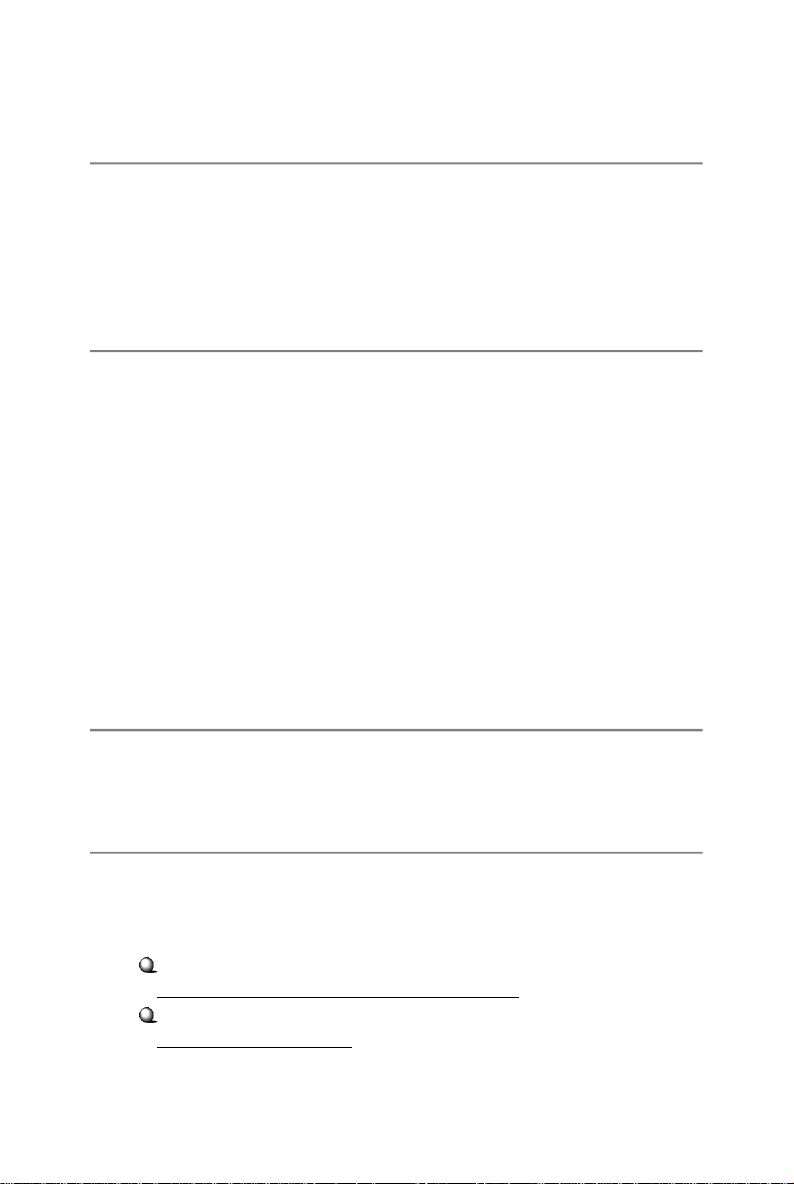
著作権について
本書の内容はMICRO-STAR INTERNATIONALおよびエムエスアイコンピューター
ジャパン株式会社の知的所有物です。万全を尽くして本書を作成しました
が、内容の正確性について保証するものではありません。弊社の製品は継続
的に改良されており、本書の内容を将来予告なく変更することがあります。
商標
本書に記載されているすべての商標は各会社の所有物です。
NVIDIA、NVIDIAロゴ、DualNetまたはnForceはNVIDIA Corporationの商標または登
録商標です。
AMD、Athlon™、Athlon™ XP、Thoroughbred™及びDuron™はAMD Corporationの
登録商標です。
Intel® 及び Pentium®はIntel Corporationの登録商標です。
PS/2及びOS®/2はIBM Corporationの登録商標です。
Windows® 95/98/2000/NT/XPはMicrosoft Corporationの登録商標です。
Netware®はNovell, Incの登録商標です。
Award®はPhoenix Technologies Ltdの登録商標です。
AMI® はAmerican Megatrends Incの登録商標です。
改訂履歴
改訂 履歴 日付
V1.0 製品第一版PCB 1.X 2008年4月
技術サポート
ご自身でチェックされてもどうしても解決できない場合や、万一製品に破
損・不具合が発生してしまった場合は、下記の方法で対処してください。本
製品をシステム(完成パソコン)としてご購入された場合は、まずシステムをお
買い求めになられたパソコンショップにお問い合わせください。
よくあるお問い合わせ(FAQ)
http://global.msi.com.tw/index.php?func=faqIndex
MSIダイレクトサポートセンター:
http://support.msi.com.tw/
ii
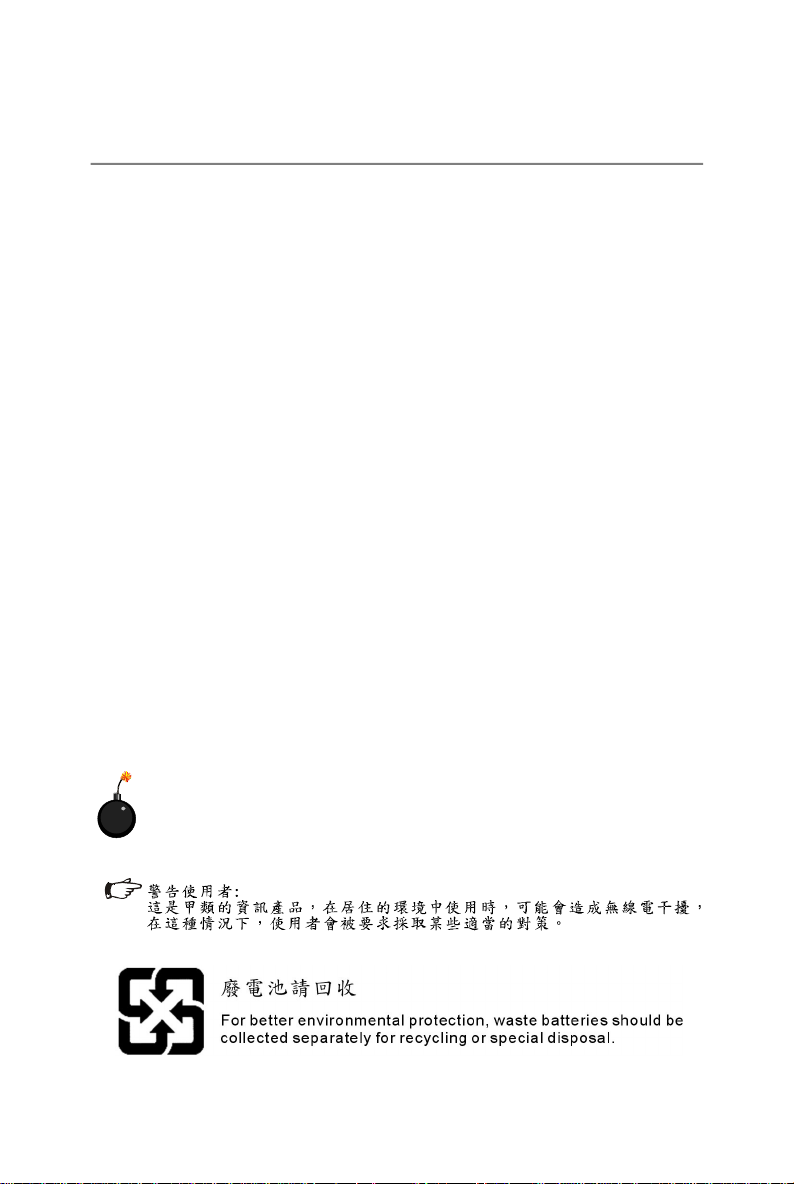
安全について
1. 以下の注意事項を必ず読んでください。
2. このマニュアルは必ず保管してください。
3. 本製品を湿度の高い環境下に置かないでください。
4. セットアップに入る前に本製品を水平な平面に置いてください。
5. ケースに開いている穴は本製品の過熱を防ぐための空気の通り道です。
絶対にふさがないでください。
6. 電源 の電 圧を確認し、110/220Vに設定してから電源コードをコンセント
に接続してください。
7. 電源 コードは、人がつまずくような場所には置かないでください。電源
コードの上にものを置かないでください。
8. 拡張カードや追加モジュールを装着する前に、必ず電源コードを抜いて
ください。
9. 本書上に記載されている注意事項や警告は必ず確認してください。
10. 本製品にある穴に電気的ショックを引き起こすような液体を注がないで
ください。
11. 以下の場合はサービス担当者のチェックを受けてください。
● 電源コードまたは電源プラグが破損している。
● 製品内に液体が入った。
● 製品が蒸気にさらされた。
● 製品が動作しない、またはマニュアル通りに設定できない。
● 製品を落とした、または破損した。
● 製品が明らかに壊れたと認識できる状態。
12. 無条件に保管温度が60℃を超える環境下に本製品を置かないでください。
製品が破損することがあります。
注意:規格が異なる電池と交換すると、電池が破裂する危険があり
ます。必ずメーカーが推奨する電池または全く同等の電池と交換し
てください。
iii
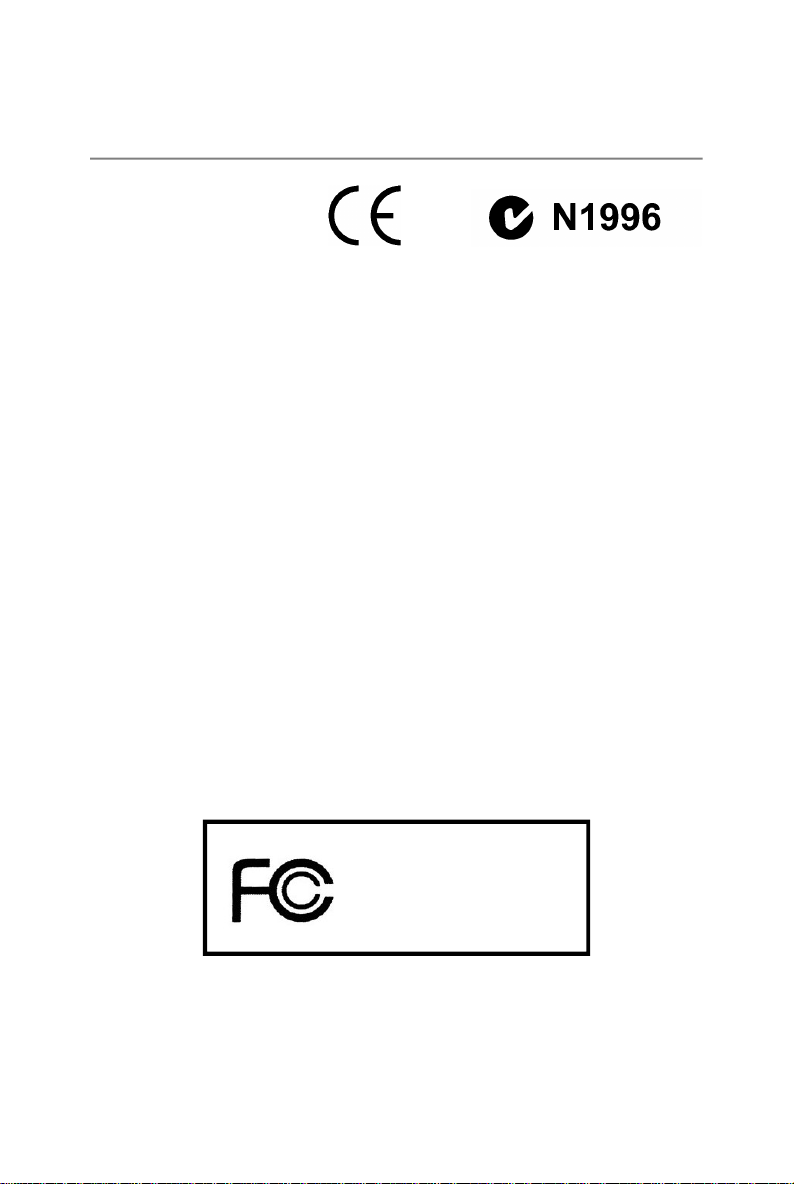
FCC―B高周波妨害に関する声明
本製品は、FCC規定第15部に
準拠する、クラスBデジタル
機器製品です。本製品は主
に商工業地区で使用される
ことを想定しており、密集した住宅地なとで使用した場合は無線通信やテレ
ビ・ラジオ等に雑音が入る場合があります。(高調波障害)
このような障害が発生した場合、それを改善するために掛かる費用は使用者
の負担となります。また、本製品を弊社の定める以外の方法で分解・改造・
修理等行った場合は、FCCの定める基準に適合できなくなる恐れがあります。
万が一高調波障害が発生した場合、システムの電源を切ることによって、こ
の装置が干渉の原因であるかどうかを判断できます。システムの電源を切っ
て障害が改善する場合、本装置またはその周辺機器が干渉の原因になってい
ると考えられます。装置が他の機器に干渉する場合は、以下の方法で干渉が
起きないようにしてください。
・干渉がなくなるまで、テレビまたはラジオのアンテナを調整してくださ
い。
・問題の起きている機器から離れたところに装置を移動させてください。
・コンセントの場所を変更してください。
通告1
制限への準拠に関わる担当者によって明示的に承認されていない変更または
修正を行ったとしても、ユーザーの本装置を操作刷る権限は無効になりませ
ん。
通告2
シールドインターフェイスケーブル及びAC電源コードがある場合、放射制限
に従うために、それを使用しなければなりません。
VOIR LA NOTICE D’INSTALLATION AVANT DE RACCORDER AU RESEAU.
Micro-Star International
MS-7375
本製品はFCC規定第15部に準拠しており、使用にあたっては以下の2 つの条
件を 前 提とします。
(1)本製品が有害な干渉を引き起こすことはありません。
(2)本製品は他の機器の干渉を受けることがあり、それによって予期せぬ動作
が引き起こされる場合があります。
iv
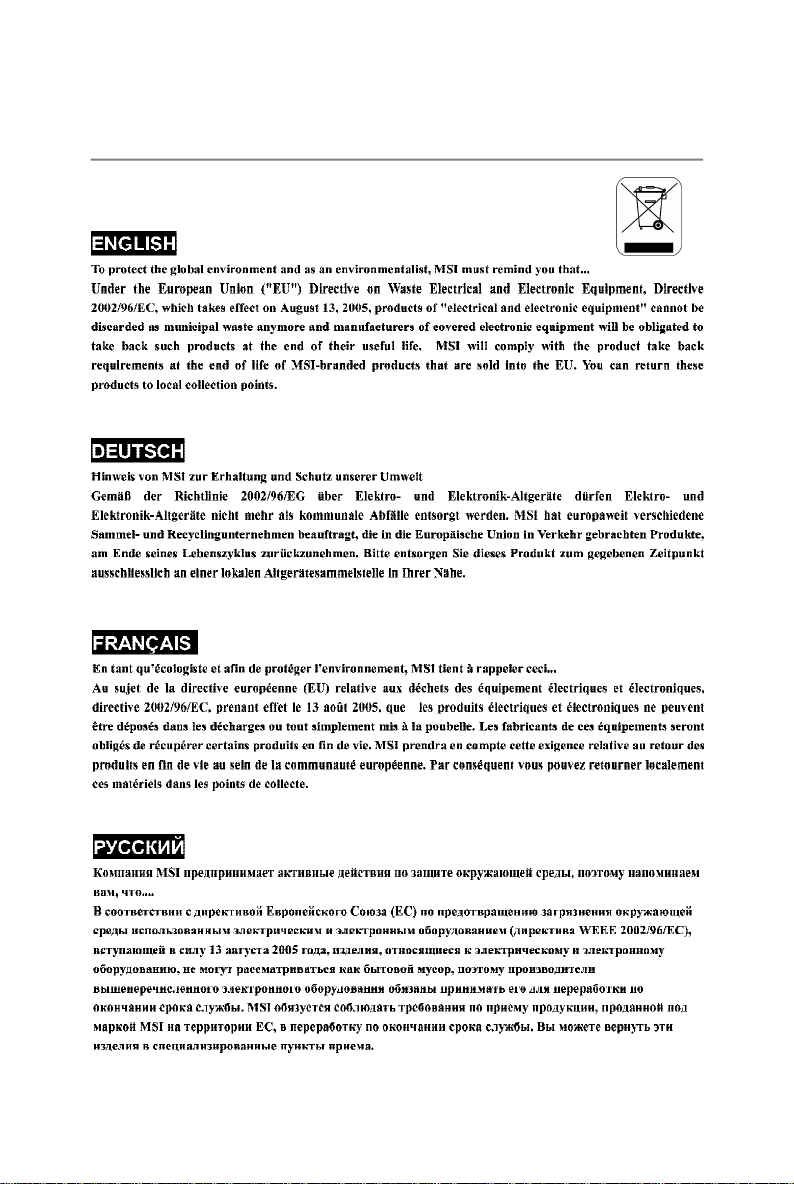
WEEE (Waste Electrical and Electronic Equipment) Statement
v
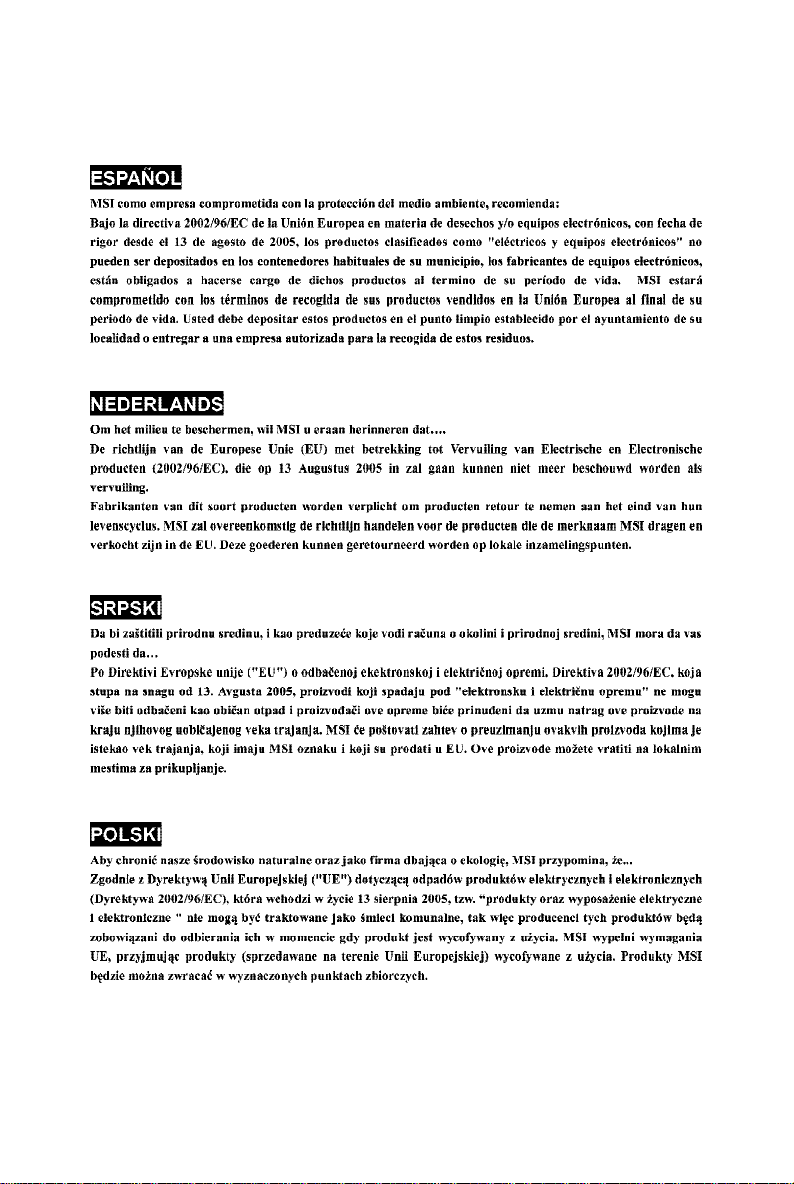
vi
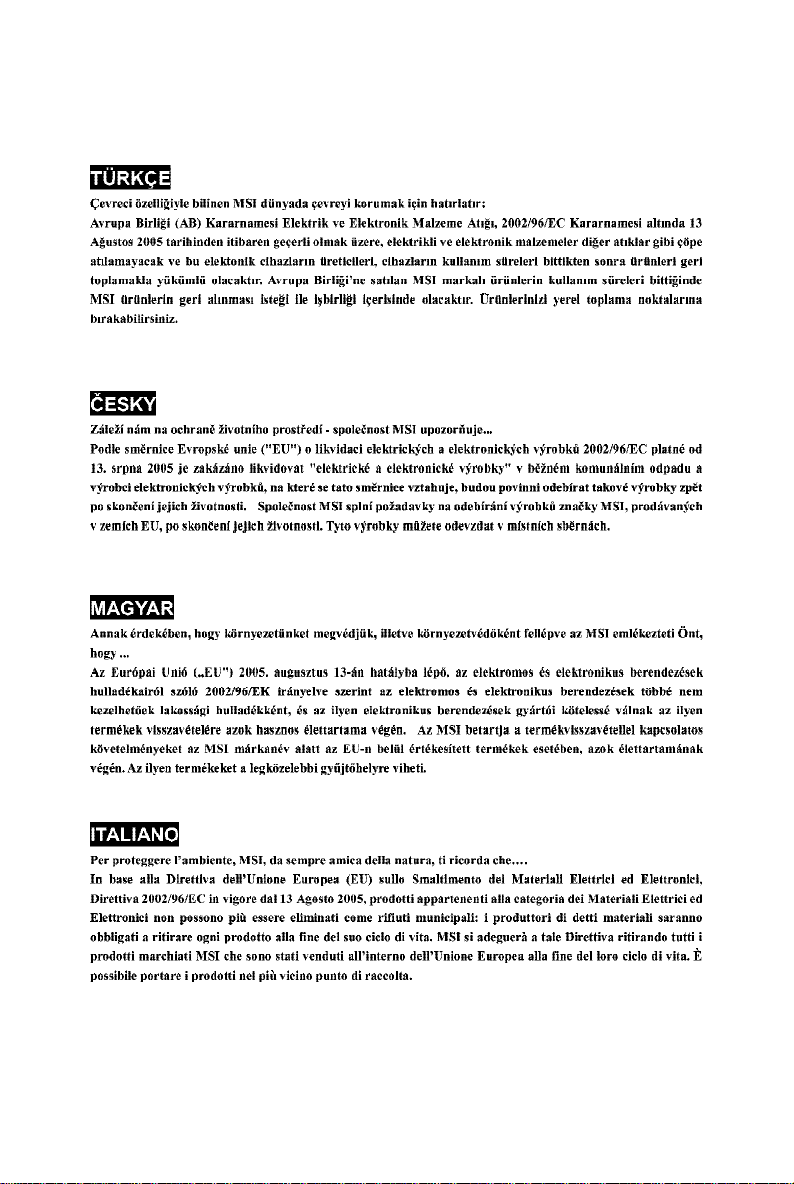
vii
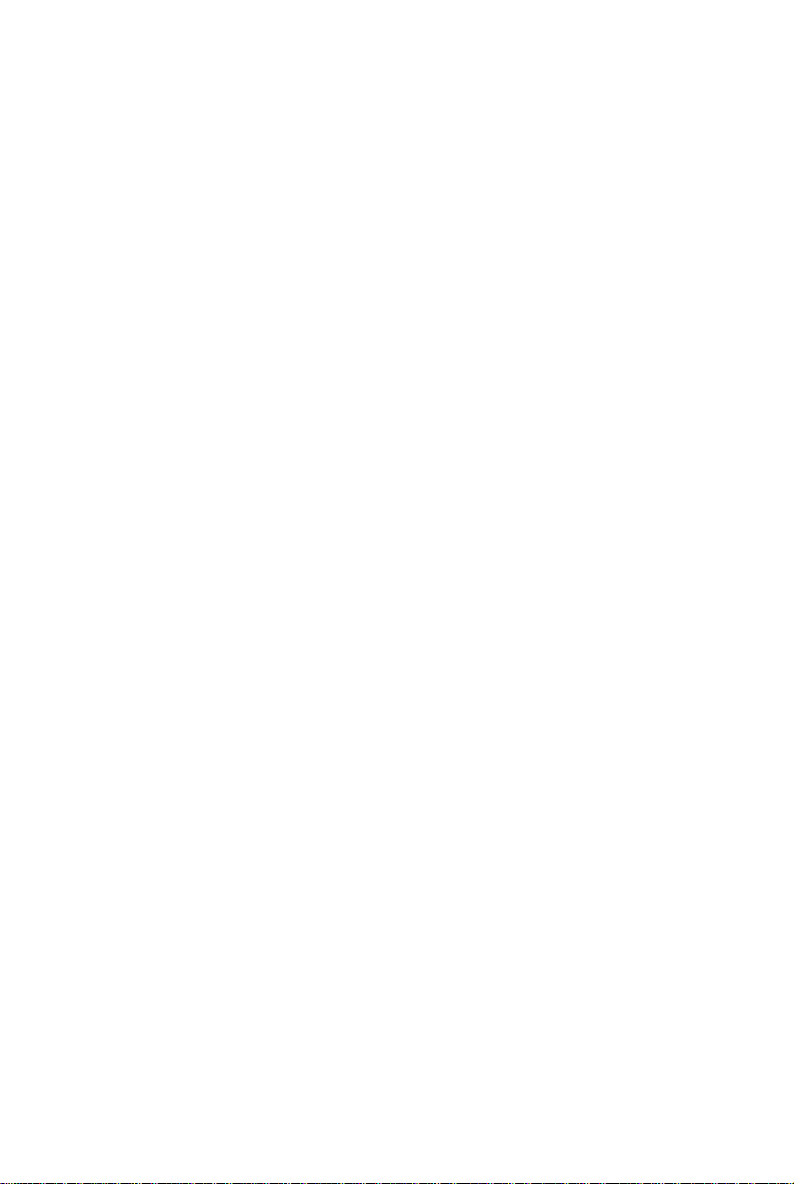
目次
著作権について......................................................................................................ii
商標..........................................................................................................................ii
改訂履歴..................................................................................................................ii
技術サポート..........................................................................................................ii
安全について.........................................................................................................iii
FCC-B高周波妨害に関する声明...........................................................................iv
WEEE (Waste Electrical and Electronic Equipment) Statement....................................v
第1章. はじめに.................................................................................................1-1
マザーボードの仕様....................................................................................1-2
マザーボードのレイアウト........................................................................1-4
同梱物一覧...................................................................................................1-5
第2章. ハードウェアセットアップ...............................................................2-1
クイックコンポーネントガイド................................................................2-2
CPUに関 する注意事項.................................................................................2-3
メモリ...........................................................................................................2-6
電源...............................................................................................................2-8
バックパネル.............................................................................................2-10
コネクター.................................................................................................2-11
ボタン........................................................................................................2-17
スロット.....................................................................................................2-18
第3章. BIOSの設定.............................................................................................3-1
BIOSセットアップ画面の起動....................................................................3-2
メインメニュー...........................................................................................3-4
Standard CMOS Features...................................................................................3-6
Advanced BIOS Features...................................................................................3-8
Integrated Peripherals........................................................................................3-11
Power Management Setup...............................................................................3-13
H/W Monitor........................................................................................................3-16
BIOS Setting Password....................................................................................3-17
Cell Menu............................................................................................................3-18
USER SETTINGS................................................................................................3-22
Load Fail-Safe/ Optimized Defaults.................................................................3-23
Appendix A X-Fi Xtreme Audio Card.................................................................A-1
X-Fi Xtremeサウンドカードについて.......................... ..............................A-2
ハードウェアの取り付け...........................................................................A-4
オーディオドライバーのインストール...................................................A-7
viii
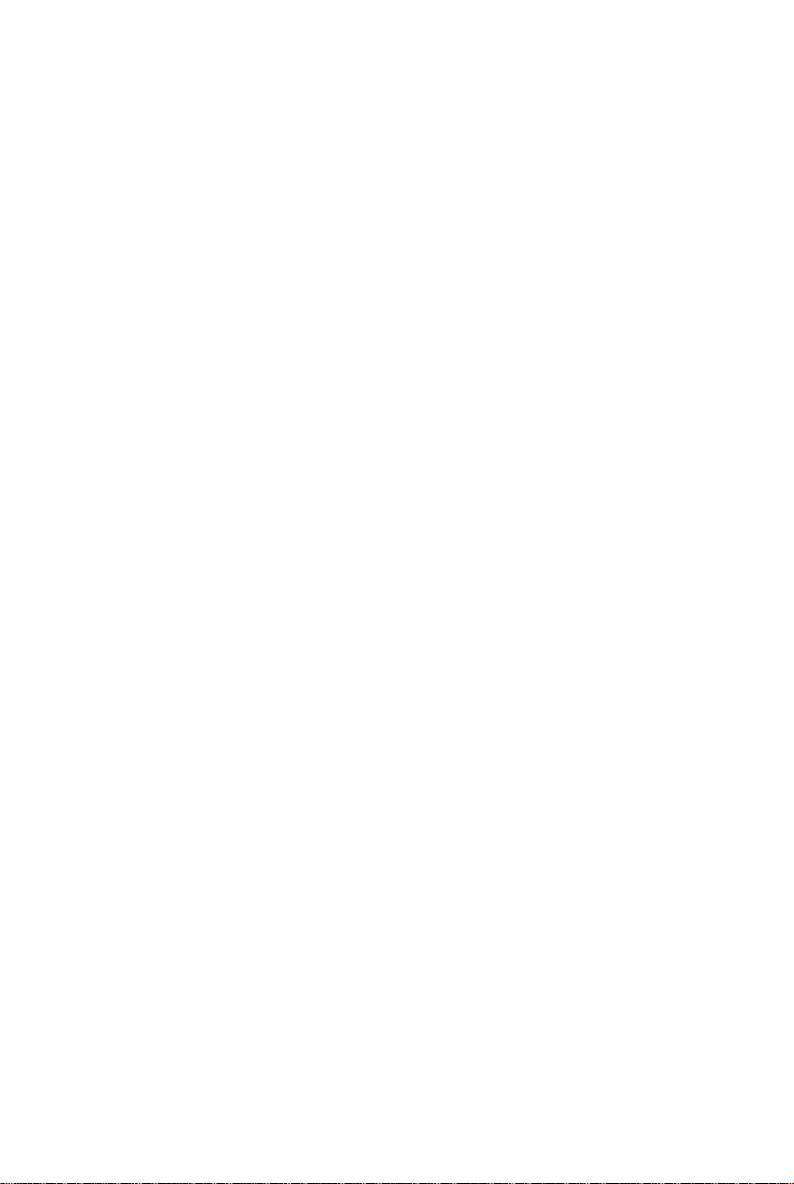
ユーテ ィリティの設定..............................................................................A-9
Appendix B nVidia RAID....................................................................................B-1
はじめに......................................................................................................B-2
RAID環境の構築...........................................................................................B-3
RAIDドライバーのインストール................................................................B-7
NVIDIA RAIDユーティリティのインストール............................................B-8
NVMediaShieldソフトウェアの使用..........................................................B-11
Appendix C JMicron RAID解説........................................................................C-1
JMicron RAIDについて..................................................................................C-2
JMicron RAID BIOSユーティリティ.............................................................C-3
ドライバーのインストール......................................................................C-11
JMicron Raidの配置.....................................................................................C-13
Appendix D Dual Core Center..............................................................................D-1
Activating Dual Core Centerをアクティブにする.......................................D-2
メインメニュー...........................................................................................D-3
DOT (ダイナミックオーバークロック)........................................................D-5
E (効率)................................................................................................................D-6
クロック.......................................................................................................D-7
電圧..............................................................................................................D-8
ファン回転数...............................................................................................D-9
温度.............................................................................................................D-10
ユーザー プロファイル..............................................................................D-11
ix
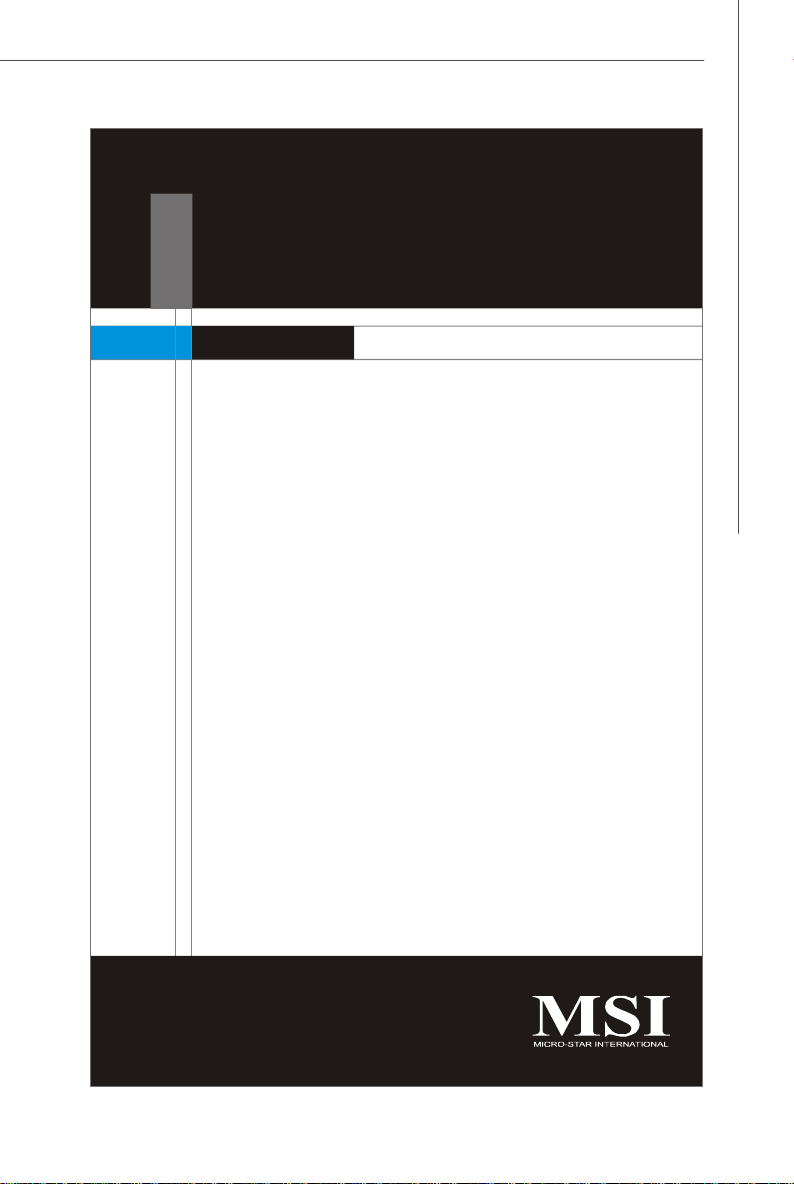
Getting Started
第1章
はじめに
K9N2 Diamondシリーズ(MS-7375 v1.X)ATXマザー
ボードをお買い上げいただき、誠にありがとうご
ざいます。K9N2 DiamondシリーズはNVIDIA
nForce780a SLI シングルチップセットに基づいて
います。Socket AM2/ AM2+ AMD® Phenom/ Athlon/
Sempron プロセッサのデザインに準拠している K9N2
Diamondシリーズはハイ.パフォーマンス及びプロ
フェッショナル.デスクトップ.ソリューションを提供
します。
®
1-1
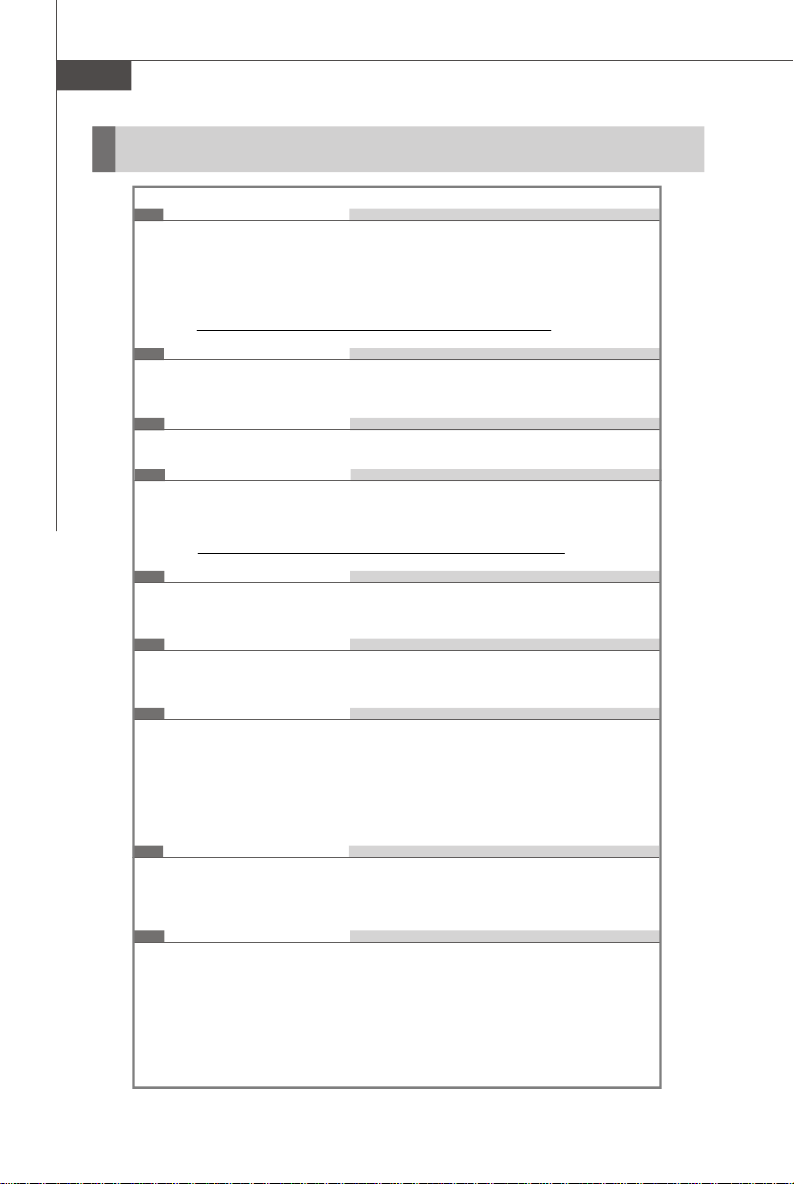
MS-7375 Mainboard
マザーボードの仕様
プロセッササポート
- AM2/ AM2+ AMD
をサポート
- ファン回転速度コントロール付きの4ピンCPUファンピンヘッダーを
サポート
(最新のCPU対応の詳細については弊社のホームページを参照してくださ
い。 http://global.msi.com.tw/index.php?func=cpuform)
®
Phenom/ Athlon/ Sempronシリーズのプロセッサ
対応FSB
- AM2 CPUはHyper Transport 1.0/ 2.0をサポート
- AM2+ CPUはHyper Transport 3.0をサポート
チップセット
- NVIDIA® nForce 780a SLIシングルチップセット
メモリ
- DDR2 1066/ 800/ 667 DRAM (最大8GB搭載可)
- 4 DDR2 DIMMs (240ピン/1.8V)
(最新のメモリモジュール対応表は下記のホームページをご参照くださ
い。http://global.msi.com.tw/index.php?func=testreport)
LAN
- Realtek 8211BL/ 8111C 10/100/1000ファーストイーサネットデュア
ルLANをサポート
1394
- 最大400Mbpsまでのデータ転送速度をサポート
- VIA VT6308Pよりコントロールされる
オーディオ
Creative® X-Fi Xtreme H/WオーディオカードMSI版(MS-
4132)
- 24-bit / 96KHzオーディオ音質
- 100dB SNR
- 7.1 CH EAX 5.0サラウンドサウンド
IDE
- 2 IDEポート(nForce 780a SLIとJMB363は1つずつサポート)
- Ultra DMA 66/100/133モードをサポート
- PIO,バスマスターなどのオペレーションモードをサポート
SATA
- 6 SATAIIポート(nForce 780a SLI)
- 2 ESATA (External-SATA)ポート(JMB363) (バックパネル)
- 3 Gb/sまでのデータ転送速度をサポート
1-2
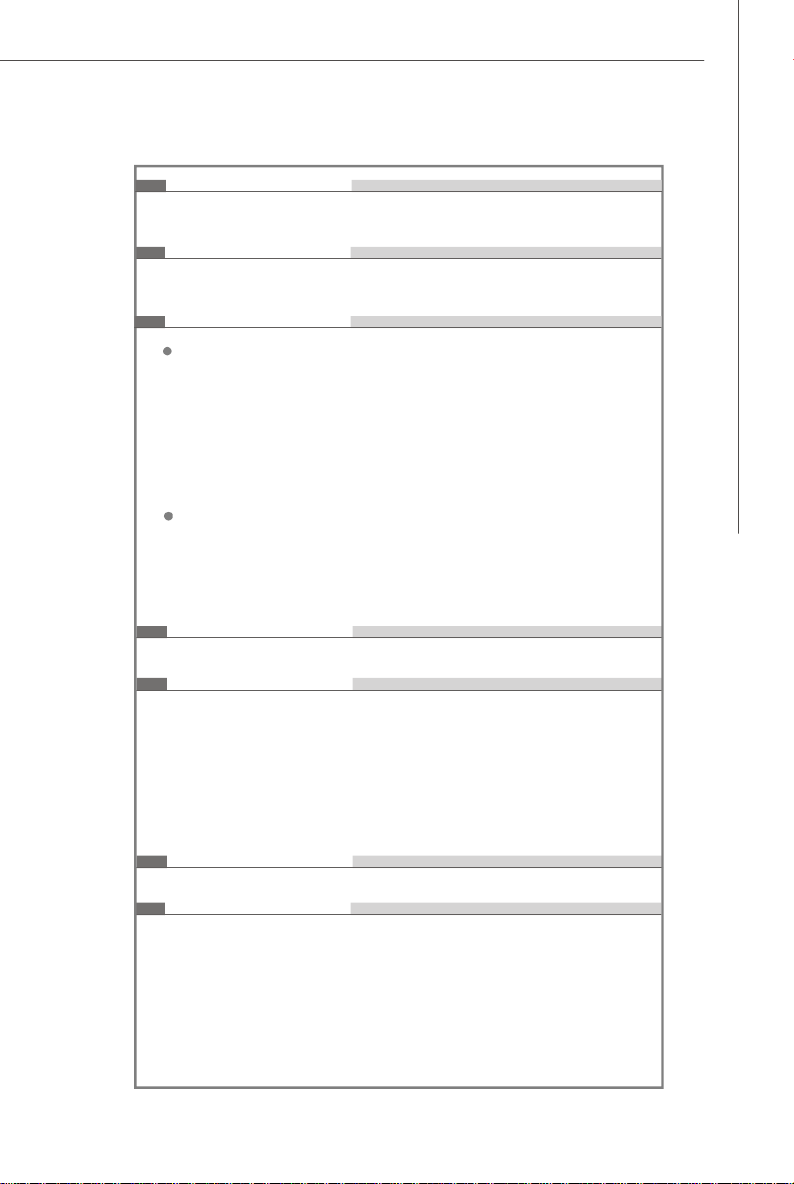
Getting Started
RAID
- SATA1~6はRAID 0/ 1/ 0+1/ 5 or JBODモードをサポート
- 2 ESATA (External-SATA)ポートはRAID 0/ 1モードをサポート
フロッピー
- 1 フロッピポート
- 360KB/720KB/1.2MB/1.44MB/2.88MBのFDD1個接続可能
コネクター
バックパネル
- 1 PS/2 マウスポート
- 1 PS/2 キーボードポート
- 1 1394 ポート
- 1 DVI-D ポート
- 2 LAN ジャック
- 4 USB 2.0 ポート
- 2 ESATA ポート
オンボードピンヘッダー
- 3 USB 2.0 ピンヘッダー
- 1 1394 ピンヘッダー
- 1 シリアルポートピンヘッダー
- 1 TPM モジュールピンヘッダー
- 1 ケース開放センサーピンヘッダー
TPM
- TPMをサポート
スロット
- 3 PCI Express x16スロットとPCIE 2.0仕様は共存できます。
a. 3-Way SLIをサポートし、三つのPCIE x16 laneはx16/ x8/ x8に 環
境設定します。
b. 拡張カードを二つインストールしたい場合には、1つを濃い藍色の
スロットに挿入し、もう1つを一番青いスロットに挿入してくださ
い。三つのPCIE x16 laneはx16/ x16/ x0に環境設定します。
- 1 PCI Express x 1 スロット
- 2 PCIスロット
寸法
- ATX (30.5cm X 24.4 cm)
取付穴
- 9 穴
1-3
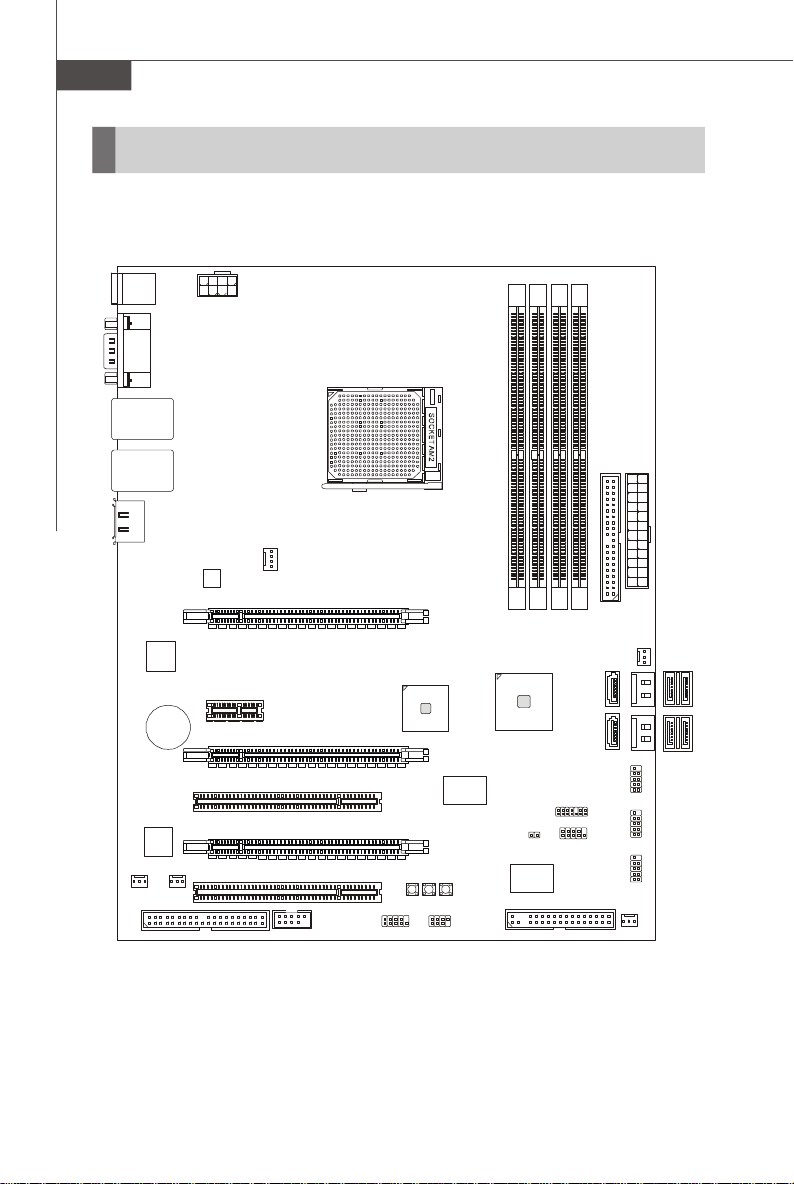
MS-7375 Mainboard
PCI2
PCI1
PCI_E1
PCI_E3
PCI_E4
PCI_E2
FDD 1
JUSB1
JMB363
RTL8211BL
SYSFAN3IDE1ATX1
マザーボードのレイアウト
Top : mouse
Bottom:
keyboard
Top: DVI-D port
Bottom:
1394 port
Top: LAN Jack
Bottom: USB ports
Top: LAN Jack
Bottom: USB ports
JPW1
e-SATA ports
SYSFAN1
CPUFAN
RTL8111C
nFroce
BATT
+
SYSFAN2
IDE 2
J1394_1
200
POWER CLR_CMOS
RESET
JFP1 JFP2
K9N2 Diamond Series (MS-7375 v1.X)
ATX Mainboard
VIA
VT6308P
DIMM1
nFroce
780a SLI
JCI1
I/O
Chip
DIMM3
DIMM2
DIMM4
SATA6
SATA3/4
SATA5
SATA1/2
JTPM1
JCOM1
JUS B2
JUSB3
SYS FAN4
1-4
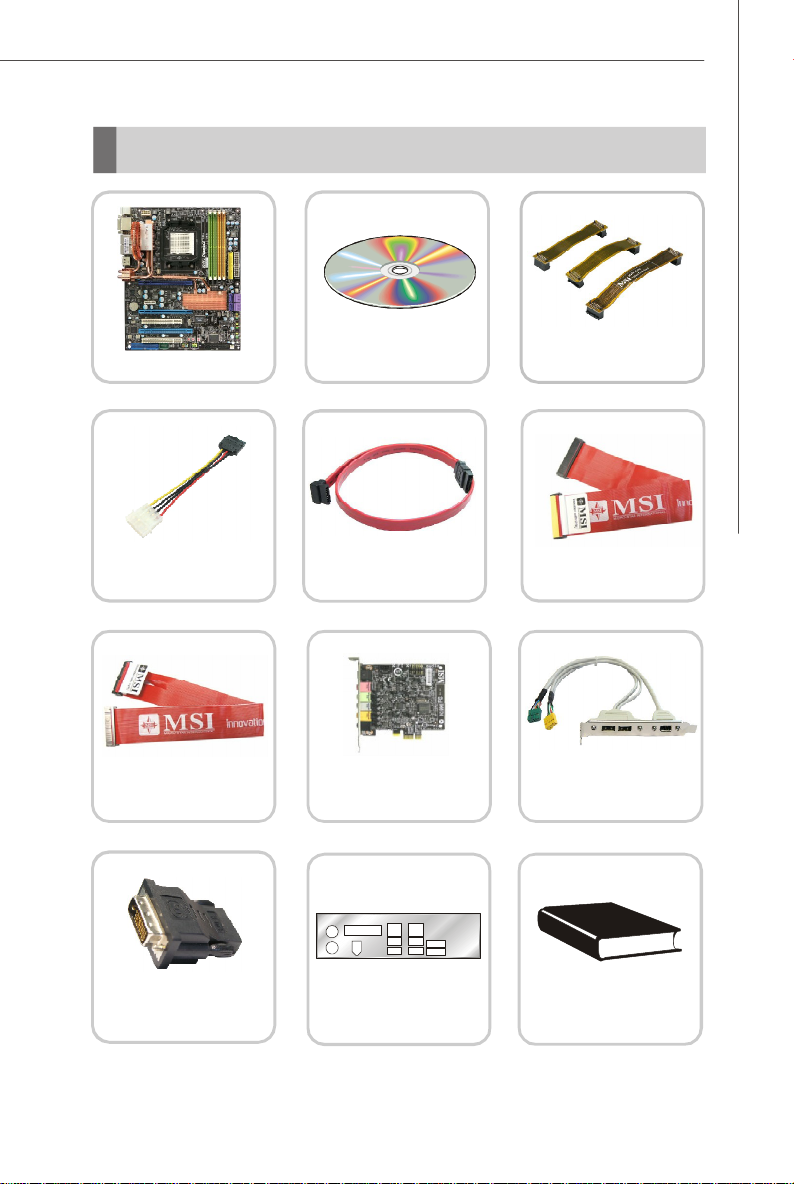
同梱物一覧
マザーボード本体
ドライバー/
ユーティリティCD
Getting Started
3-Way SLI bridge ブ
リッジケーブル
(1 長い、2 短い )
電源ケーブル
フロッピーケーブル
DVI-D to HDMI
コネクター
同梱物について不明な点がございましたら弊社カスタマーサービスセンター
にお問い合わせください。
SATA ケーブル
X-Fi Xtremeオーディオ
カード (オプション )
バック IO シールド
IDE ケーブル
1394+USB ブラケット
( オプション )
取扱説明書
製品保証書
1-5
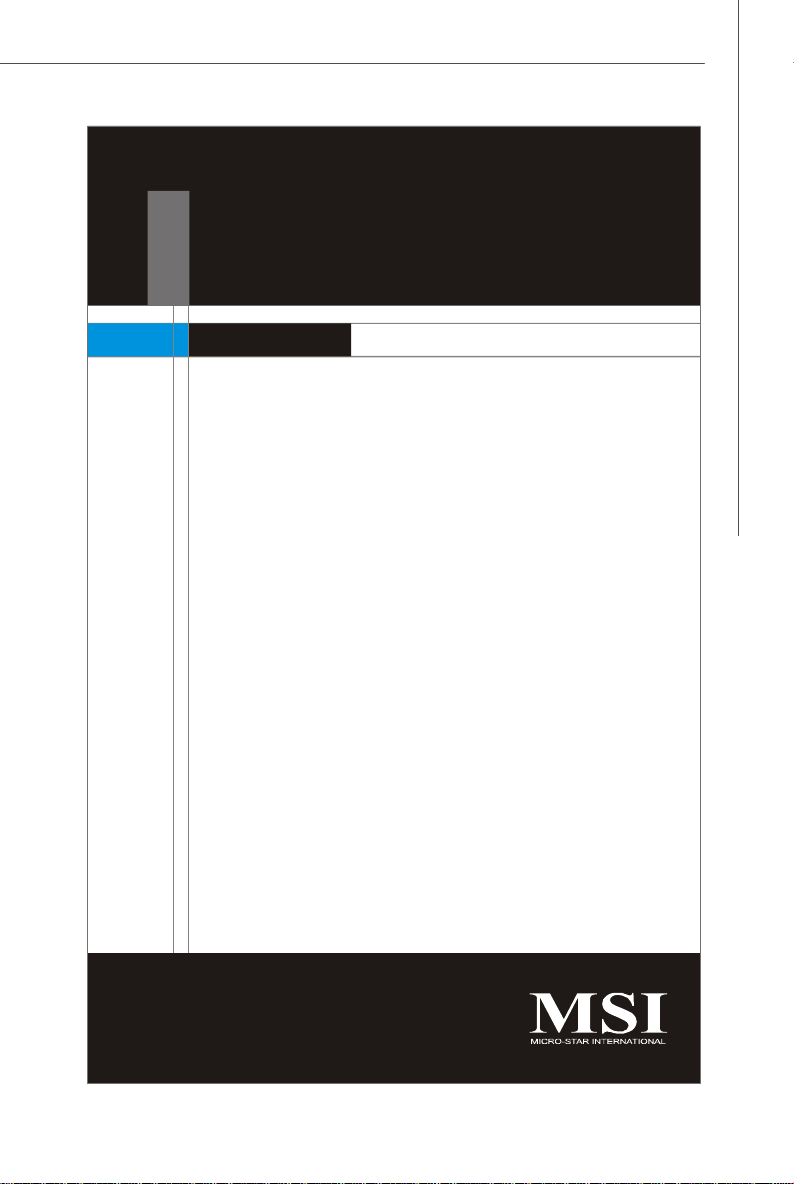
Hardware Setup
第2章
ハードウェア
セットアップ
この章ではハードウェアの取り付けて順について
説明します。パーツの取り付けに際して、各種
パーツの取り扱い及び取り扱い手順は細心の注意
を払ってください。誤った方法でパーツを取り付
けると、パーツに回復不能な破損をもたらした
り、あるいはシステムの動作が不安定になる場合
があります。静電気によるパーツの破損を未然に
防ぐため、パーツに触れる際には必ず帯電防止バ
ンドをつけてください。
2-1
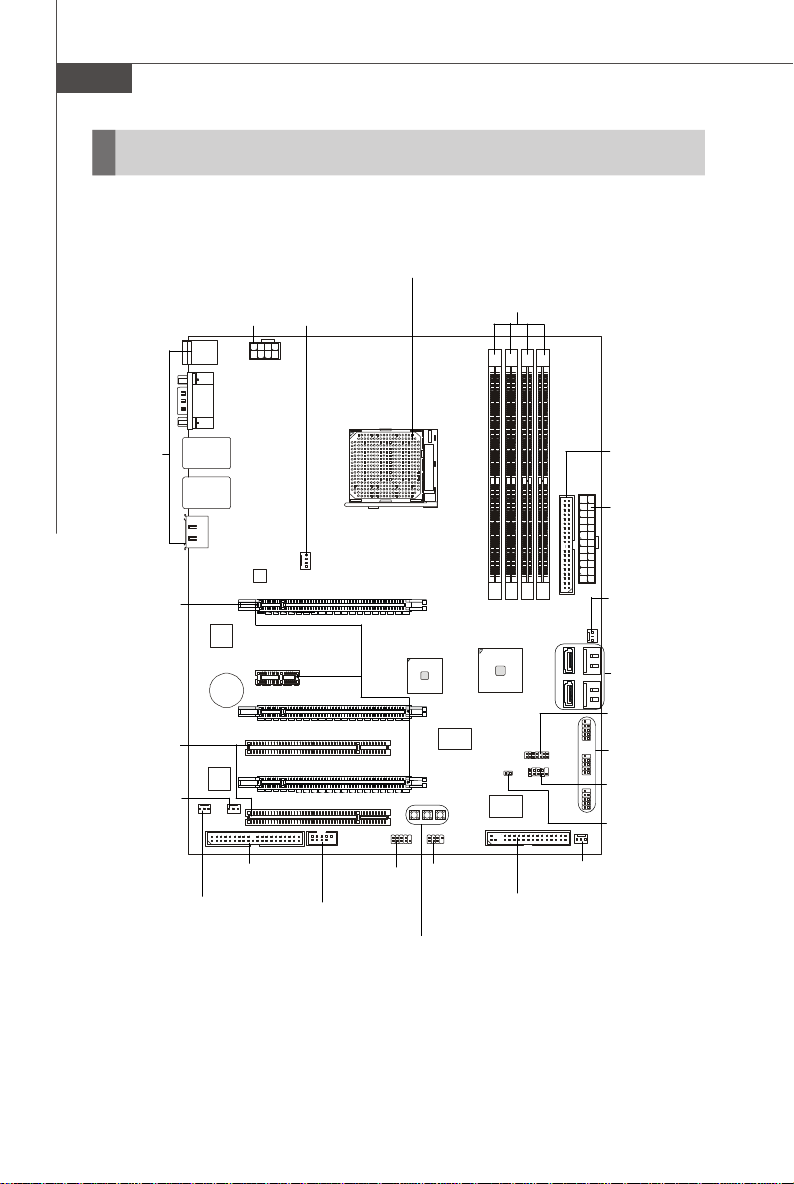
MS-7375 Mainboard
クイックコンポーネントガイド
Back Panel
I/O, p.2-10
PCI Express
slots, p.2-18
PCI Slots,
p.2-24
SYSFAN2,
p.2-13
JPW1, p.2-8
CPU, p.2-3
CPUFAN, p.2-13
DDR2 DIMMs,
p.2-6
IDE1, p.2-11
ATX1, p.2-8
SYSFAN3,
p.2-13
SATA, p.2-12
JTPM1, p.2-15
JUSB1~3, p.2-14
JCOM1, p.2-13
JCI1, p.2-14
2-2
IDE2, p.2-11
SYSFAN1, p.2-13
JFP1, p.2-16
J1394_1, p.2-15
POWER/RESET/CLR_CMOS, p.2-17
JFP2, p.2-16
SYSFAN4, p.2-13
FDD1, p.2-12
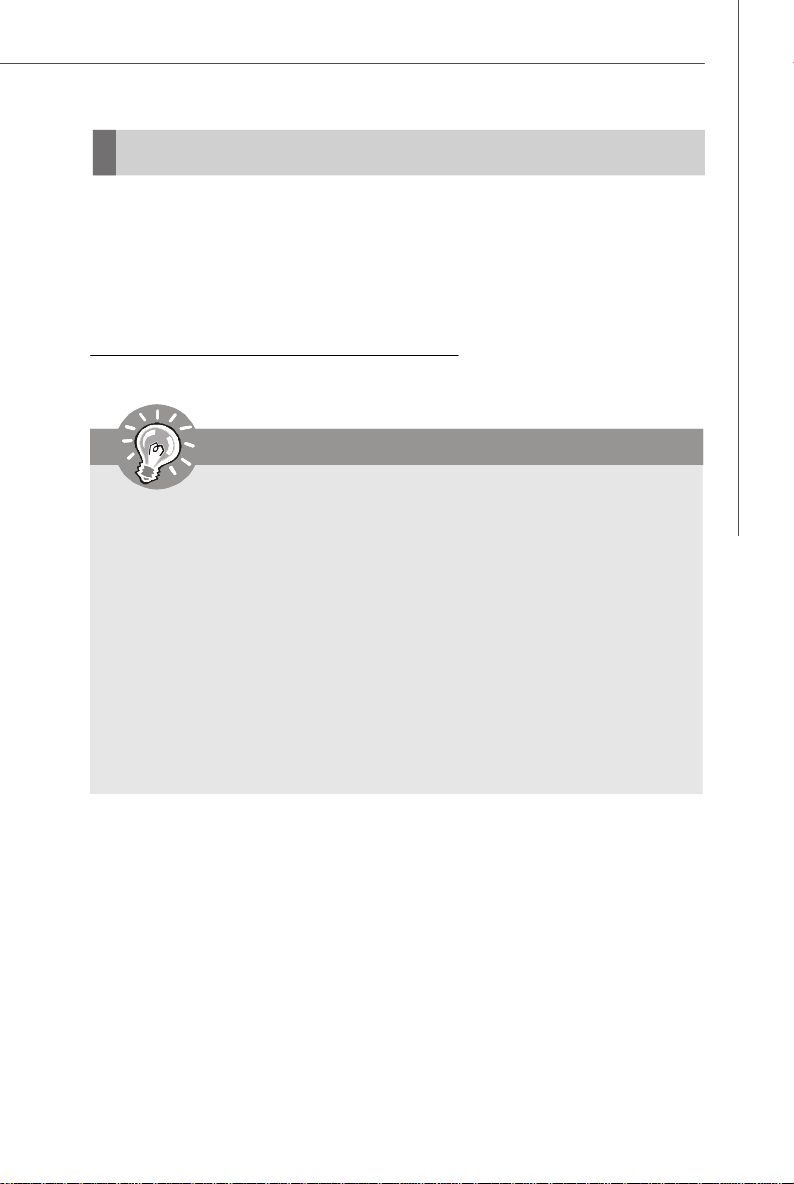
Hardware Setup
CPUに関する注意事項
本製品はSocket AM2/ AM2+ AMD® Phenom/ Athlon/ Sempronプロセッサーをサポー
トします。CPUを簡易にインストールするためにSocket AM2/ AM2+というCPU
を使います。CPUの過熱を防ぐためにヒートシングと冷却ファンを必ず装着し
ます。ヒートシングと冷却ファンが取り付けられていない時は、ヒートシン
グと冷却ファンを購入し、取り付けてからコンピューターの電源を投入して
ください。
最新のCPU対応表は下記のホームページからご参照ください。
http://global.msi.com.tw/index.php?func=cpuform
注意!
過熱
CPUが過熱な発熱を起こすとCPUが破損する場合があります。組み立て
後の最初の起動の際に、冷却ファンが正常に動作することを必ず確認
してください。
CPUの交換
CPUを交換する場合は必ずコンセントからATX電源コードを抜いて上で
行ってください。通電中のCPUの交換はCPUの破損を招くだけでなく、
感電する危険性があります。
オーバークロック
本製品はオーバークロックをサポートするよう設計されていますが、
オーバークロックを設定する際、それぞれのコンポーネントが通常を
超える設定をしても大丈夫なのか確認をしてください。製品の仕様書
を超えるような設定は推奨しません。不適切な操作や製品の仕様書を
超える設定を行った場合に関しましては、一切保証されません。
2-3
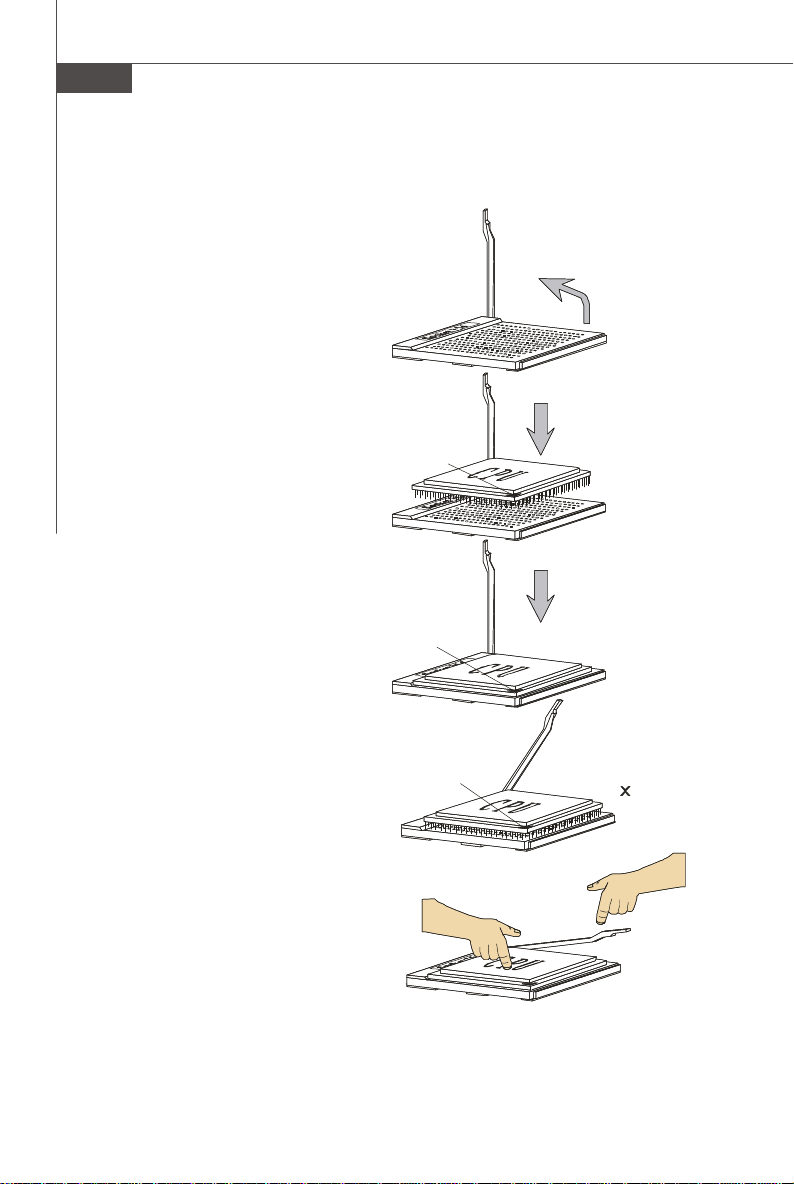
MS-7375 Mainboard
Open the lever
Gold arrow
Gold arrow
Gold arrow
Correct CPU
O
Incorrect CPU
the lever
Socket AM2/ AM2+ CPUのインストール手順
1.CPUを装着する前に必ず電源
ス イッチをオフにし、電源
コードを抜いてください。
Sliding
2. レバーをソケットから横方向
に引っ張ってください。その
ままレバーを持ち上げるよう
にしてソケットとの角度が90
になるまで開きます。
3. ソケットのピン1とCPUの白
い点か端が欠けている場所を
確認してください。それらを
合わせるようにしてCPUをソ
ケットに挿入してください。
the plate
90 degree
4.CPUがしっかりと装着されて
いるのなら、ピンが見えない
ようになります。CPUが正し
く装着されない場合、マザー
ボードに厳重な損傷を与える
ことになります。
5. CPUを奥まで押して、ソケッ
トにしっかりと嵌めてからレ
バーを閉じてください。レ
バーが完全に閉じる前に、
CPUを押した手を離さないで
ください。
2-4
Press down
the CPU
placement
placement
Close
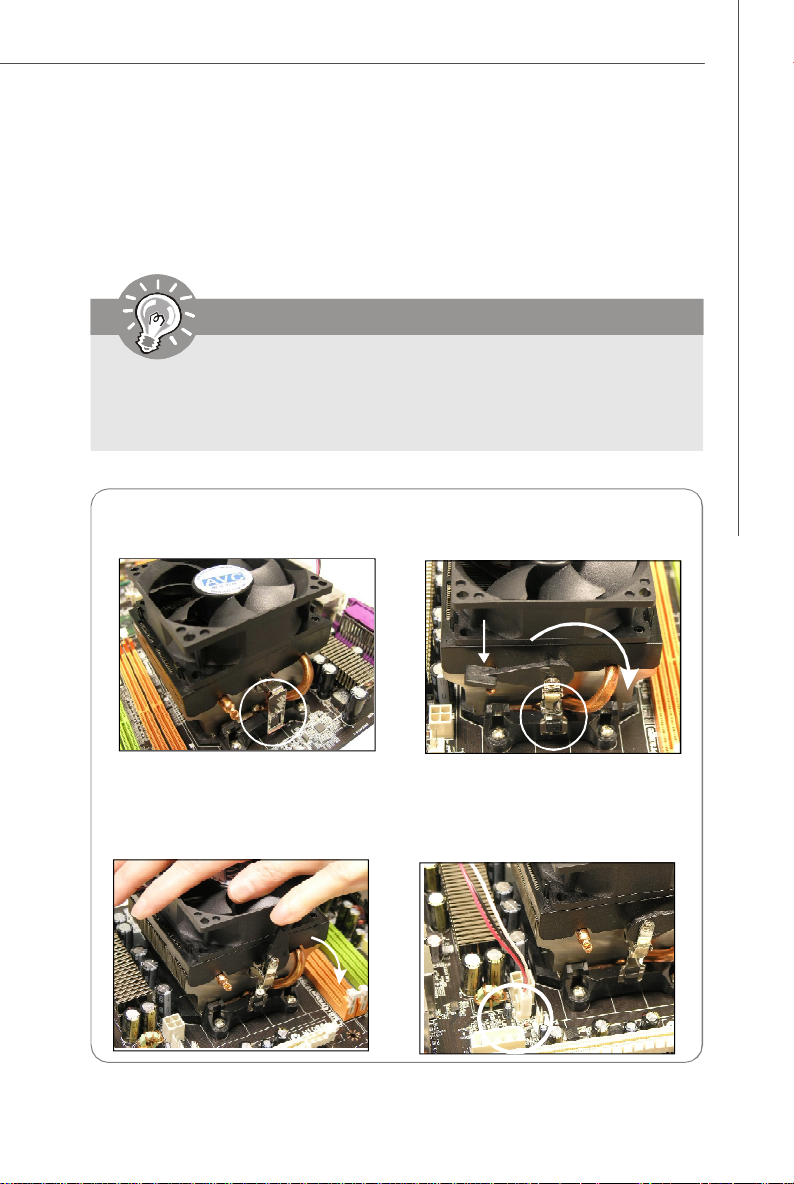
Hardware Setup
CPUクーラーのインストール手順
CPUをインストールする前に、CPUの過熱を防ぐためにヒートシングと冷却
ファンを装着することを確認しください。ヒートシングと冷却ファンが取り
付けられていない時は、ヒートシングと冷却ファンを購入し、取り付けてか
ら、コンピューターの電源を投入してください。
注意!
1. 使用するCPUにBIOSが対応していることを確認してください。(第3章)
2. 本節の図はCPU/ クーラーの取付説明用のためにお手元のマザーボード
とは細部が異なる場合があります。
を噛ませます。
3. 片 手でクーリングファンを押さ
えながら、レバーを倒します。
この時、ファンには触れないよ
う、ファンの縁を支えてくださ
い。
2. レバーを逆サイドに倒します。1. リ テンションキットに固定金具
Fixed Lever
4. 最後にクーリングファンの電源
ケーブルを接続します。組み立て
完了後の最初の起動時に、ファン
が正常に動作することを確認して
ください。
2-5
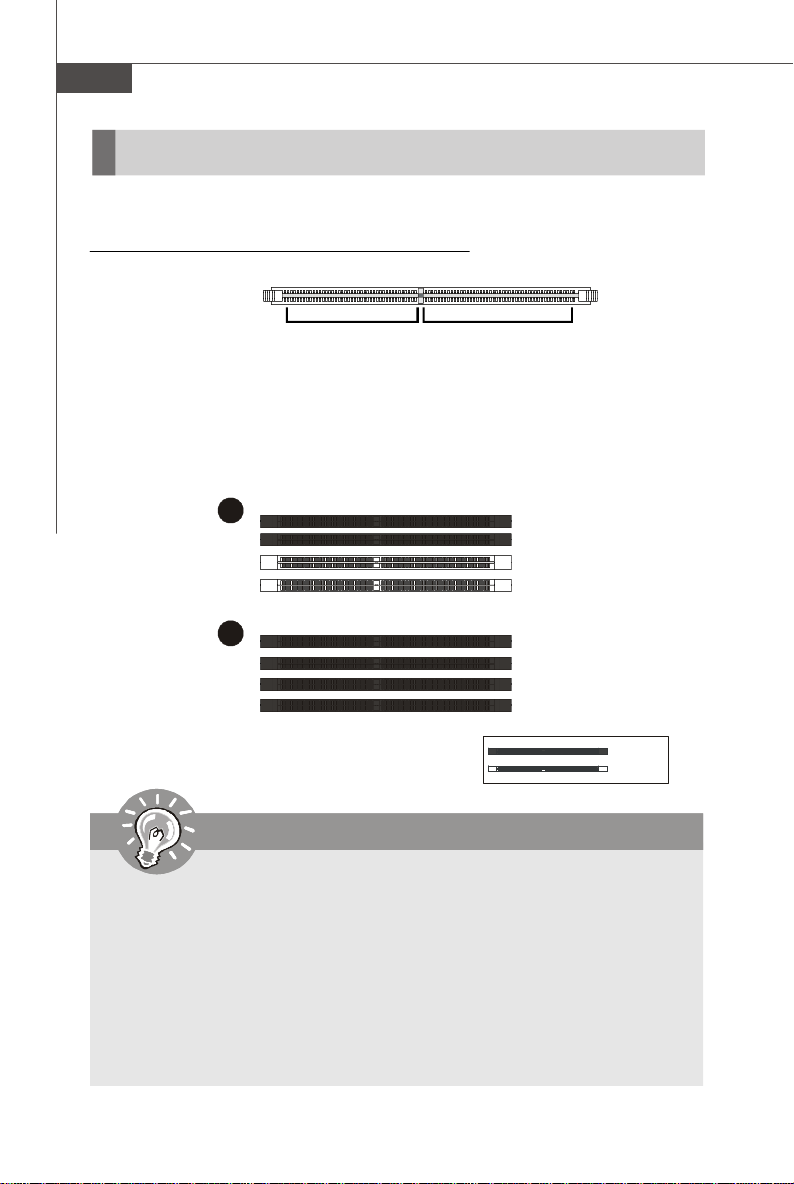
MS-7375 Mainboard
1
2
Installed
メモリ
これらのDIMMスロットにはメモリモジュールをインストールします。
最新のメモリモジュール対応表は下記のホームページを参照してください。
http://global.msi.com.tw/index.php?func=testreport
DDR2
240-pin, 1.8V
64x2=128 pin56x2=112 pin
Dual-Channel Memory Population Rules
デ ュ ア ルチャンネルモードには、メモリモジュールが二つのデータバスラ
インで、同時に送受信できます。デュアルチャンネルモードはシステムの
性能を高めることができます。以下のデュアルチャンネルモードでのソ
ケットルールの実例を参照してください。
DIMM1
DIMM2
DIMM3
DIMM4
DIMM1
DIMM2
DIMM3
DIMM4
Empty
注意!
-DDR2メモリモジュールとDDRモジュールは互いに規格の互換性があり
ません。本製品ではDDRモジュールを使用することはできません。
- デュアルチャンネルアクセスで有効にするには同一のメモリを2本装着
してください。
- メモリスロットはDIMM1を優先的に使用してください。
- チップセットリソースの配置のために、各DIMMに2GBメモリモジュール
をインストールした場合は、システムの密度は7+GBまで(8GB不満)を検
知されています。
2-6
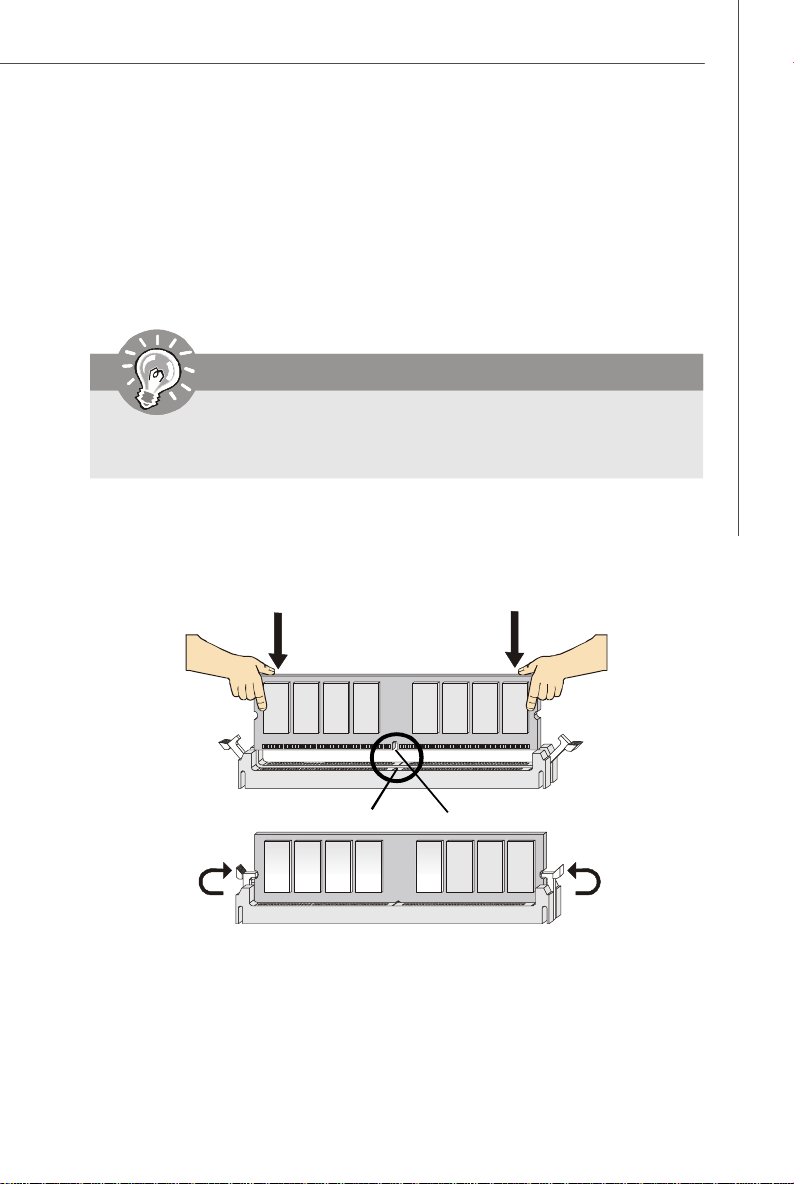
Hardware Setup
メモリモジュールの装着
1.メモリモジュールは中央に一つだけの切れ欠きが設けられており、このた
め、間違った向きでは差し込めないようになっています。
2.DIMMメモリモジュールをDIMMスロットに垂直に差込ます。DIMMスロット の 両
側 にあるクラスチップ クリップが自動的に固定します。
注意!
手ごてえが固く手うまく差し込めない場合は無理に力を入れず、左右が
傾かないよう水平を保った状態でゆっくり押し込んでください。
3.手動でメモリモジュール が 両 側のDIMMスロットクリップにロック正しくされたか
どうか を チェックしてください。
Volt
Notch
2-7
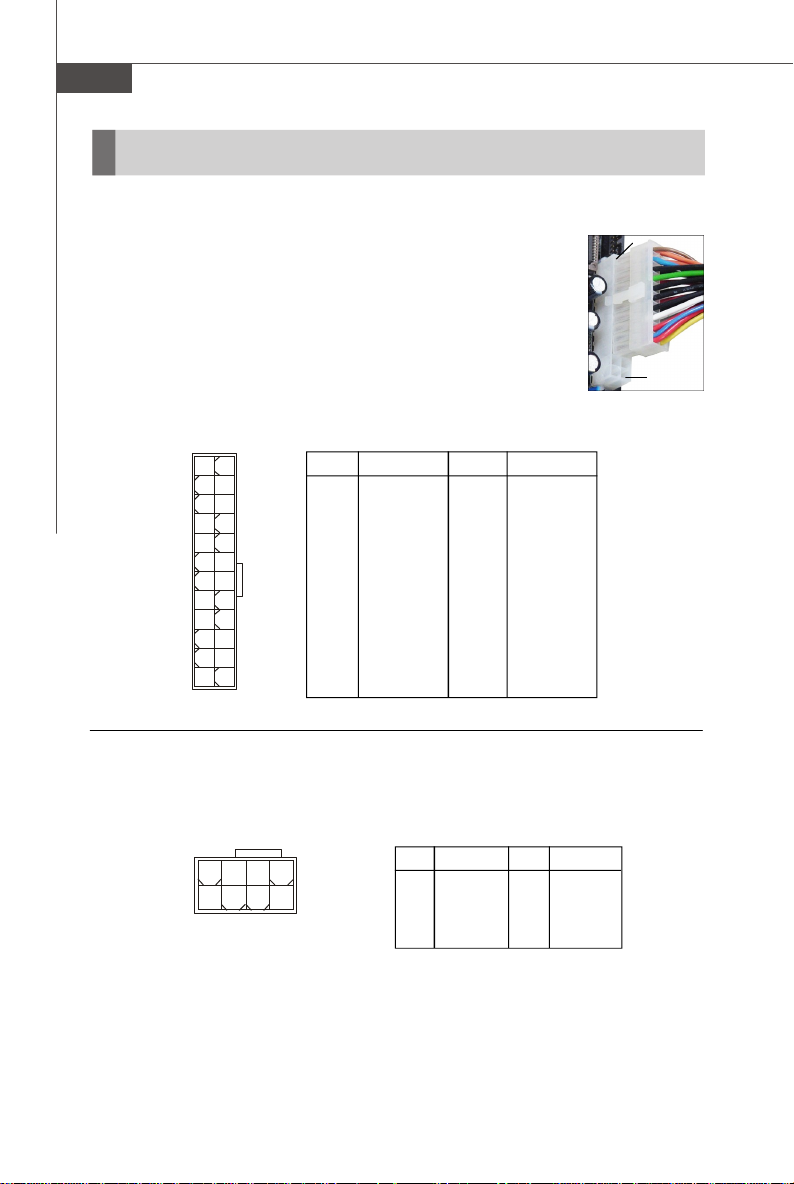
MS-7375 Mainboard
電源
ATX 24ピン電源コネクター: ATX1
ATX 電源24 ピンコネクタを接続します。接続の際には
コネクターの向きに注意して奥までしっかり差し込んでくだ
さい。通常はコネクターのフックの向きを合わせれば正しく
接続されます。20 ピンの ATX 電源も使用可能です。その場合
には、11, 12, 23 & 24ピンは使用しません。(右側の図を参照し
てください)
Pin Definition
PIN SIGNAL
13 +3.3V
14 -12V
15 GND
16 PS-ON#
17 GND
18 GND
19 GND
20 Res
21 +5V
22 +5V
23 +5V
24 GND
ATX1
12
24
13
1
PIN SIGNAL
1 +3.3V
2 +3.3V
3 GND
4 +5V
5 GND
6 +5V
7 GND
8 PWR OK
9 5VSB
10 +12V
11 +12V
12 +3.3V
pin 13
pin 12
ATX 8ピン電源コネクター: JPW1
この電源コネクターJPW1は、CPUへの電源供給で使用だれます。
Pin Definition
PIN SIGNAL
1 GND
2 GND
3 GND
4 GND
PIN SIGNAL
5 +12V
6 +12V
7 +12V
8 +12V
2-8
8 5
4
JPW1
1
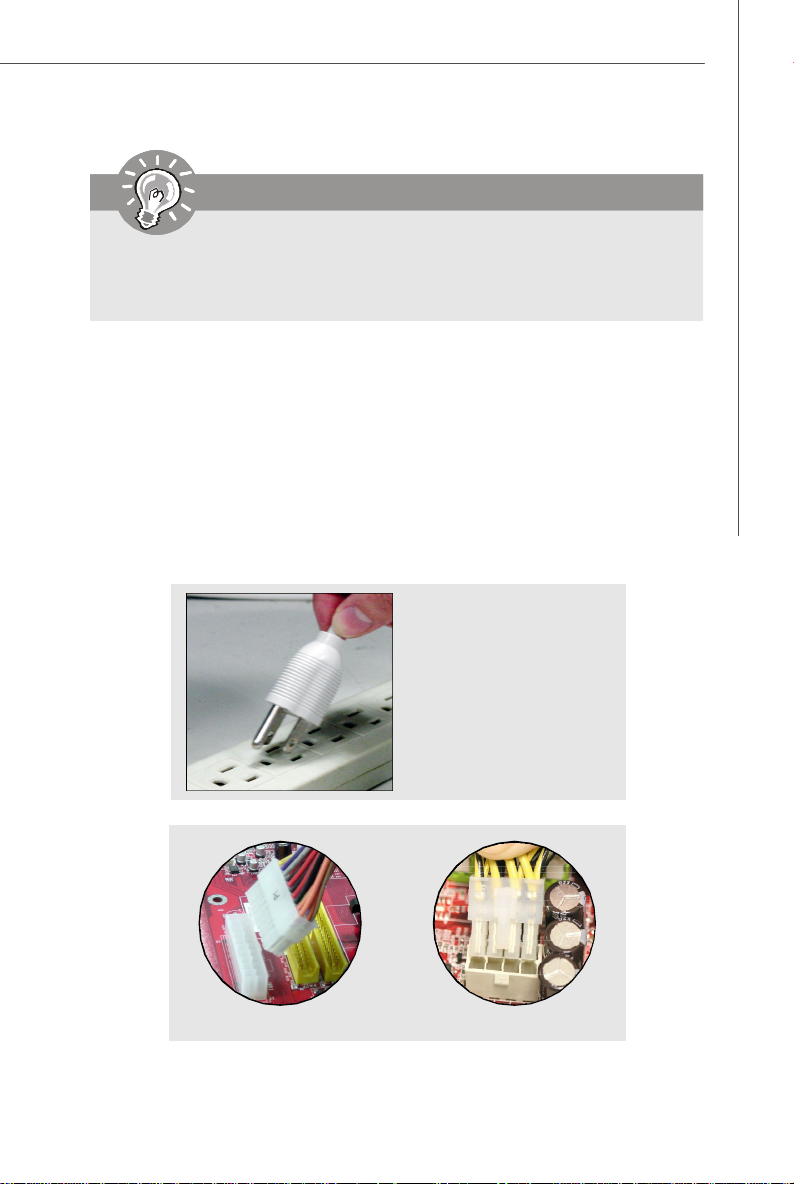
Hardware Setup
注意!
1. 本製品を動作させるためにコネクターは正しいATX電源に接続することを
確認してください。
2. 450W以上の良質な電源ユニットを使用してください。
電源に関する注意事項
本製品は構造上、ESD( 静電気放電) に対して非常に敏感であり、静電気に
よってコンポーネントが損傷を受け、システムが不安定になる場合があり
ます。そのような事故を防ぐために、CPUやメモリーモジュールなどパーツ
を取り付ける場合には、電源ユニットに接続しているAC電源コードコンセ
ントから抜いた後に作業を行ってください。マザーボード上の電源コネク
ター( 供給) を全て抜くことでも代用が可能です。
AC電源ケーブル(図示1)または全ての電源コネクター( 図示2) を抜いてくださ
い。
AC電源ケー ブルを抜きます。
図示1:
図示2:全ての電源コネクターを抜きます。
2-9
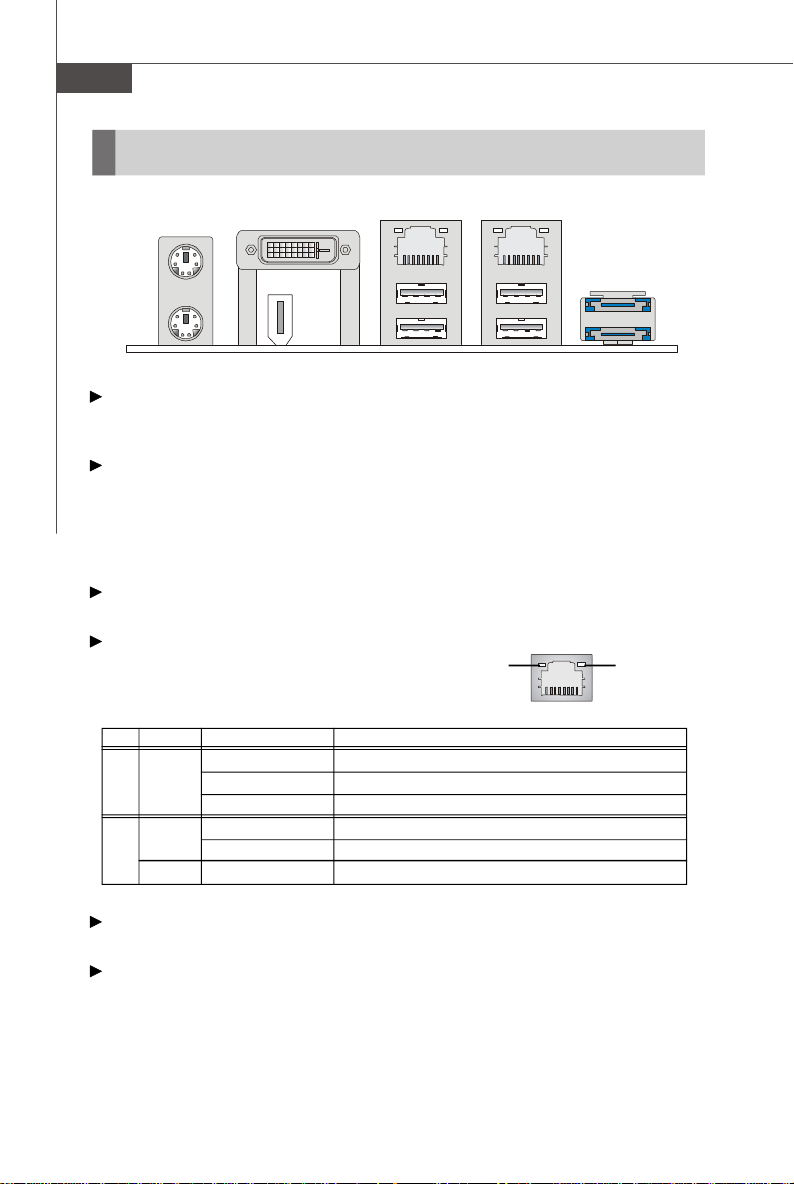
MS-7375 Mainboard
バックパネル
Mouse
Keyboard
DVI-D Port
1394 Port
LAN
USB Port
LAN
ESATA Port
USB Port
マウス/ キーボード
マザーボードはPS/2、マウス/ キーボードを接続するための標準PS/2、マウス/
キーオードミニDINコネクターが各一個ずつ設けられています。
DVI-Dポート
DVI-D (Digital Visual Interface-Digital)コネクターでLCDモニターを接続できます。
PCとディスプレイーデバイスの間に高速デジタルインターコネクト器が搭載
されています。LCDモニターを接続する場合に、モニターケーブルをDVIコネ
クターに挿入し、もう一端を正しくモニターに接続してください。( 詳細につ
いてはモニターマニュアルを参照してください。)
1394ポート
バックパネルのIEEE1394ポートでIEEE1394デバイスを接続します。
LAN
メ イ ン ボ ードにはコンピューターをネット
Green/ OrangeYellow
ワーク環境に接続する時に使用するRJ-45端子
が搭載されています。
LED Color LED State condition
Off LAN link is not established.
Left Yellow On (steady state) LAN link is established.
On (brighter & pulsing)The computer is communicating with another computer on the LAN.
Green Off 10 Mbit/sec data rate is selected.
Right On 100 Mbit/sec data rate is selected.
Orange On 1000 Mbit/sec data rate is selected.
USBポート
USBポートで、キーボード、マウスなどのUSB機器を本製品に接続します。
ESATAAポート
このESATA(External Serial ATA)ポートで外部のSATAデバイスを接続します。ま
た、オプションの外部SATAケーブルでSATA デバイスとESATAポート を接続で
きます。
2-10
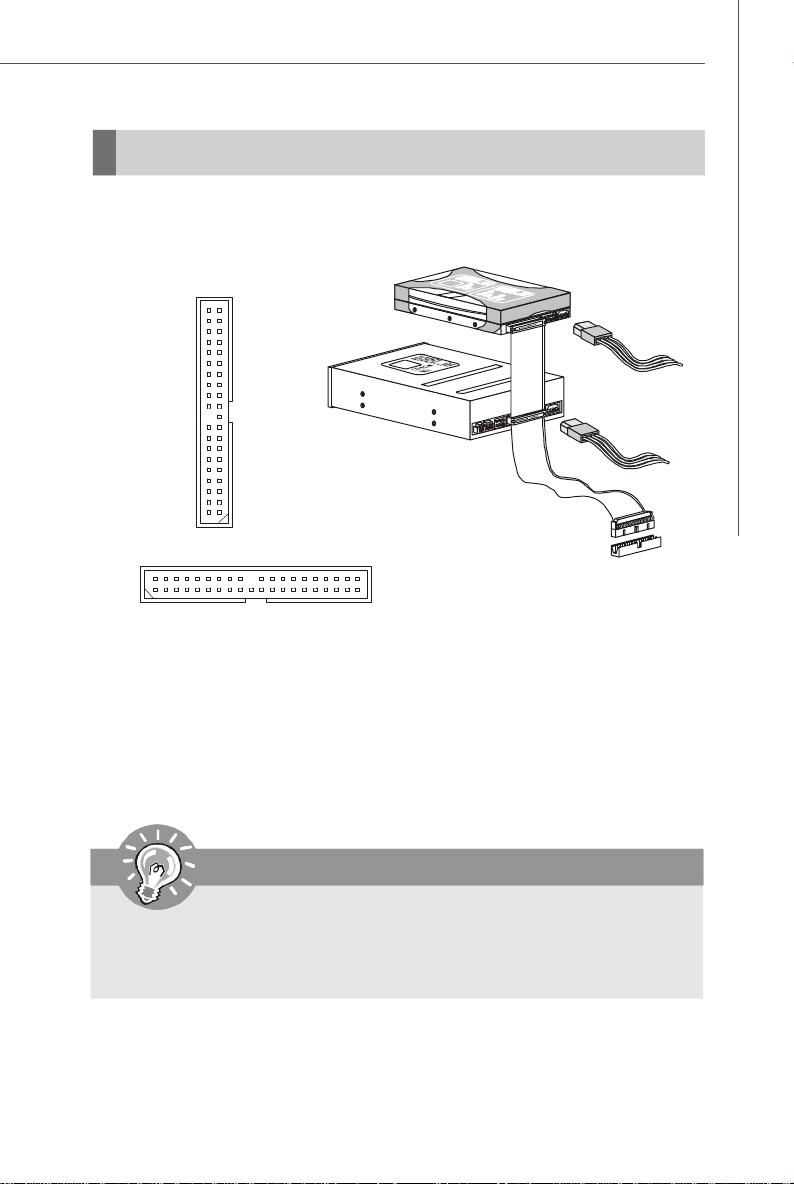
Hardware Setup
コネクター
IDEコネクター: IDE1 / IDE2
本製品はIDE HDD、光学ディスクドライブなどのデバイスをサポートします。
IDE1
IDE2
IDE1 (プライマリIDEコネクター)
1台目のHDDは必ずIDE1に接続します。IDE1にはマスターとスレイプの二つのデ
バイスを接続することができます。
IDE2 (セカンダリIDEコネクター)
IDE2にもマスターとスレイプの二つのデバイスを接続することができます。
注意!
ハードディスクを2 台使用する場合は、ジャンパピンでマスター/ ス
レープの設定を行う必要があります。ジャンパ設定についてはハード
ディスクメーカーが提供するマニュアルを参照してください。
2-11
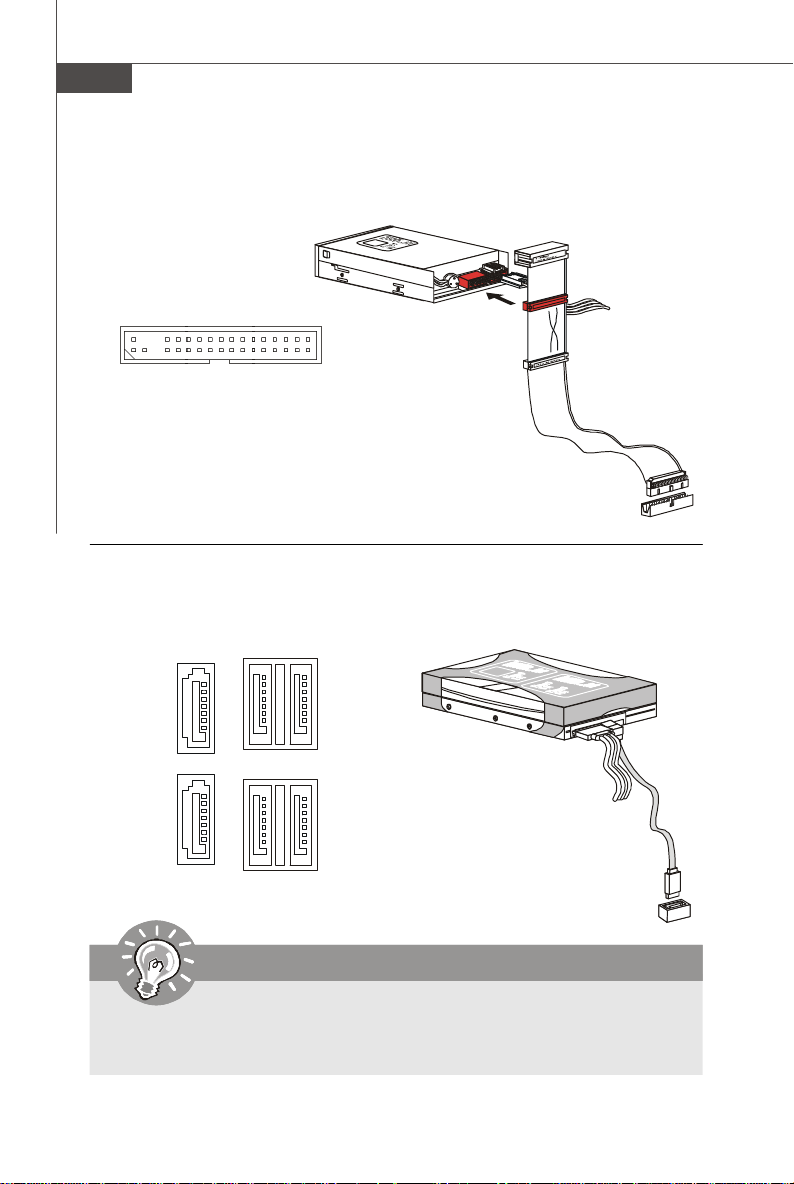
MS-7375 Mainboard
FDDコネクター: FDD1
本製品は360KB, 720KB, 1.2MB, 1.44MB及び2.88MBのフロッピーディスクドラ
イブに対応しています。
FDD1
シリアルATAコネクター: SATA1~6
このコネクターは高速Serial ATAインターフェイスポートです。一つのコネク
ターにつき、一つのハードディスクを接続することができます。
SATA6
SATA5
SATA3/4
SATA1/2
注意!
1.SATA5 & SATA6はAHCIモードのみをサポートします。
2.シリアルATAケーブルは90度の角度の折り曲げないように注意してく
ださい。データ転送時にデータ損失を起こす可能性があります。
2-12
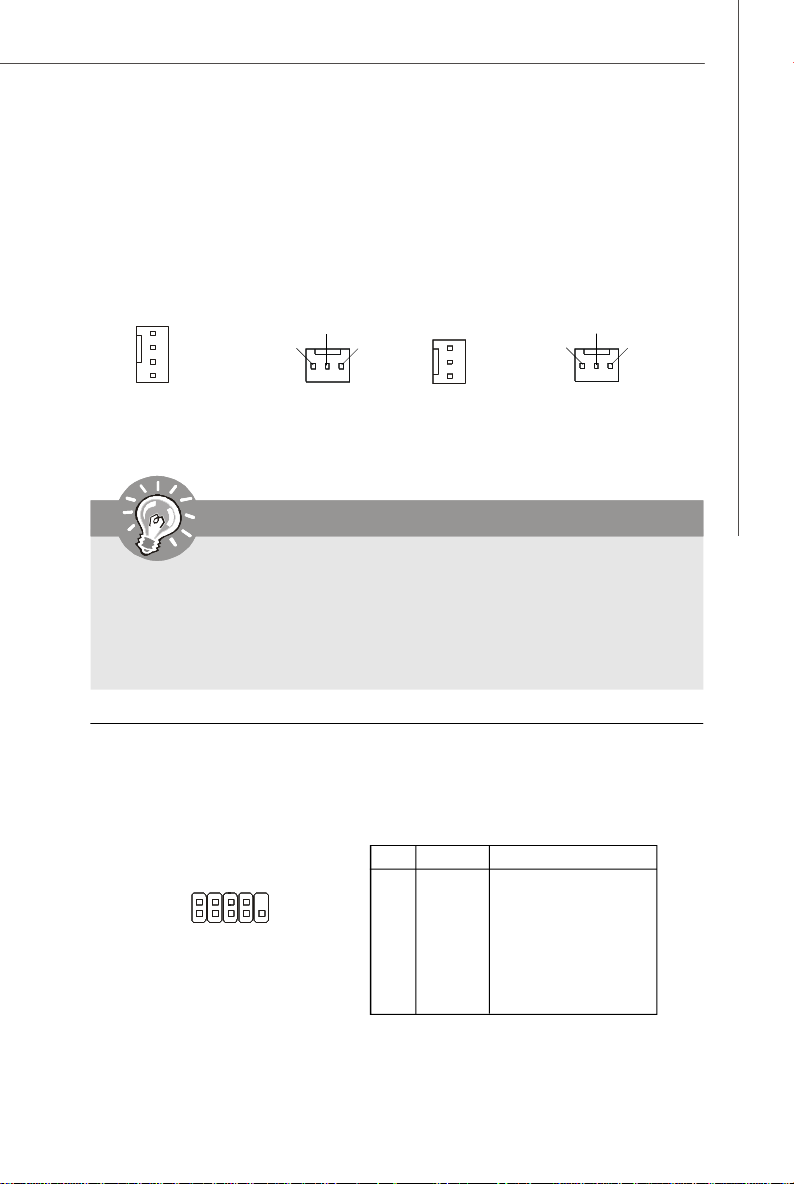
Hardware Setup
ファン電源コネクター: CPUFAN, SYSFAN1/ 2/ 3/ 4
ファン電源コネクターは +12Vの冷却ファンをサポートします。接続する時に
注意しなければならないのは、赤い線はプラスなので +12Vに、黒い線はアー
スなので GNDに接続することです。また、本製品のシステムハードウェアモ
ニタ機能を使用する場合はファンの回転数センサー機能がついたファンを使
用する必要があります。
GND
+12V
SENSOR
CONTROL
CPUFAN
+12V
Sensor
SYSFAN1/2
GND
GND
+12V
NC
SYSFAN3
+12V
NC
SYSFAN4
GND
注意!
1.正式のウェブサイトに推薦されたファンを参照してください。
2. CPUFANはファンコントローラーをサポートします。ユーザーはBIOS
のH/W Monitorメニューにはファン回転速度を調整でき、Dual Core
Centerユーティリティで目下のCPU温度により自動的にCPUファンの
回転数をコントローラーします。
3. 3または4ピンのファンクーラーはCPUFANに使用できます。
シリアルポートコネクター: JCOM1
16550Aチップを採用した16バイトFIFOにてデータ転送を行います。このコネ
クターにシリアルデバイスを接続できます。
Pin Definition
PIN SIGNAL DESCRIPTION
1 DCD Data Carry Detect
2
1
9
JCOM1
2 SIN Serial In or Receive Data
3 SOUT Serial Out or Transmit Data
4 DTR Data Terminal Ready
5 GND Ground
6 DSR Data Set Ready
7 RTS Request To Send
8 CTS Clear To Send
9 RI Ring Indicate
2-13
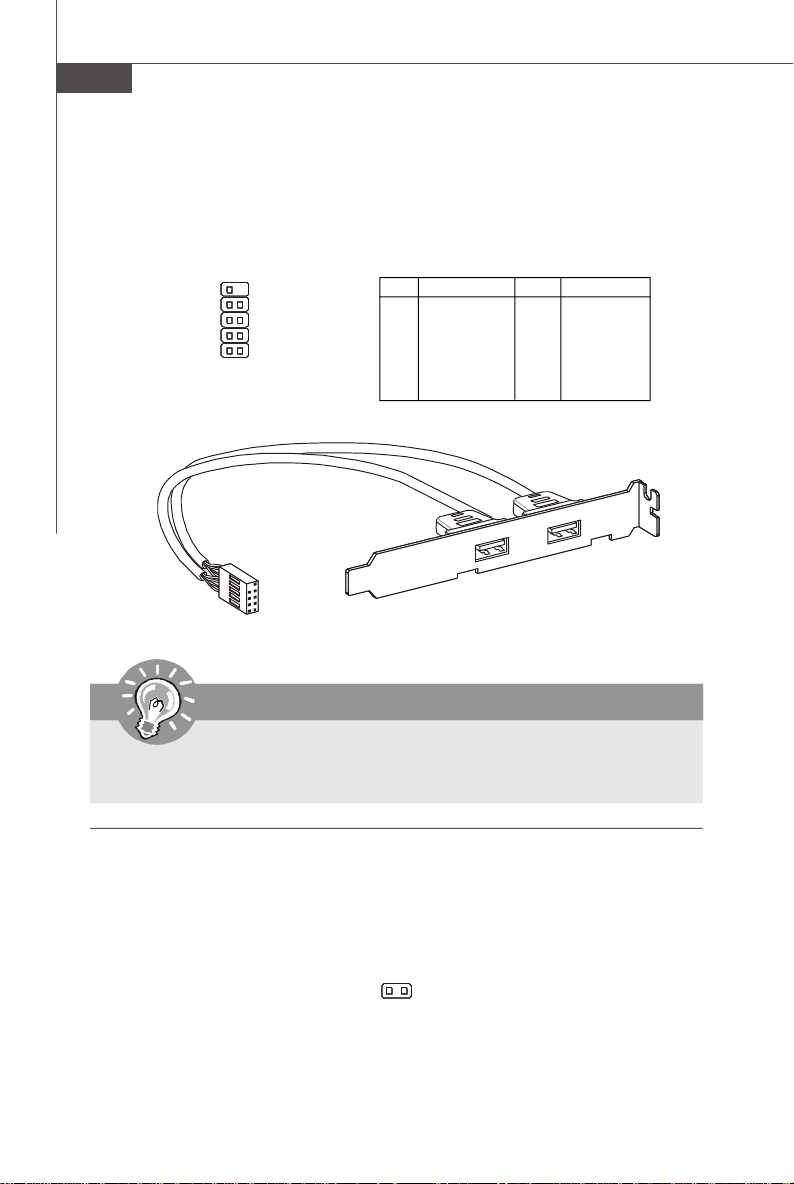
MS-7375 Mainboard
フロントUSBコネクター: JUSB1/ JUSB2/ JUSB3
本製品にはIntel® I/O Connectivity Design Guideに準拠したUSB 2.0ピンヘッ ダー
が搭載されています。USBが汎用性が非常に高く、外付けUSB HDDやデジタル
カメラ、MP3プレイヤー、プリンタなど様々な機器に対応します。
910
12
JUSB1 / 2/ 3
PIN SIGNAL PIN SIGNAL
1 VCC 2 VCC
3 USB0- 4 USB1-
5 USB0+ 6 USB1+
7 GND 8 GND
9 Key (no pin) 10 NC
Pin Definition
USB 2.0 Bracket
注意!
VCCピンとGNDピンは必ず接続してください。接続しない場合、機器の
重大 な損傷を及ぼす恐れがあります。
ケース開放センサーコネクター: JCI1
このコネクターには2ピンのケーススイッチを接続します。ケースを開けると
開放センサーがショットします。システムにはこの開放信号が記録され、警
告メッセジーが画面に表示されます。警告メッセジーを消すには、BIOSユー
ティリティーからメッセジーのクリアをかけます。
1
CINTRU
2-14
GND
JCI1
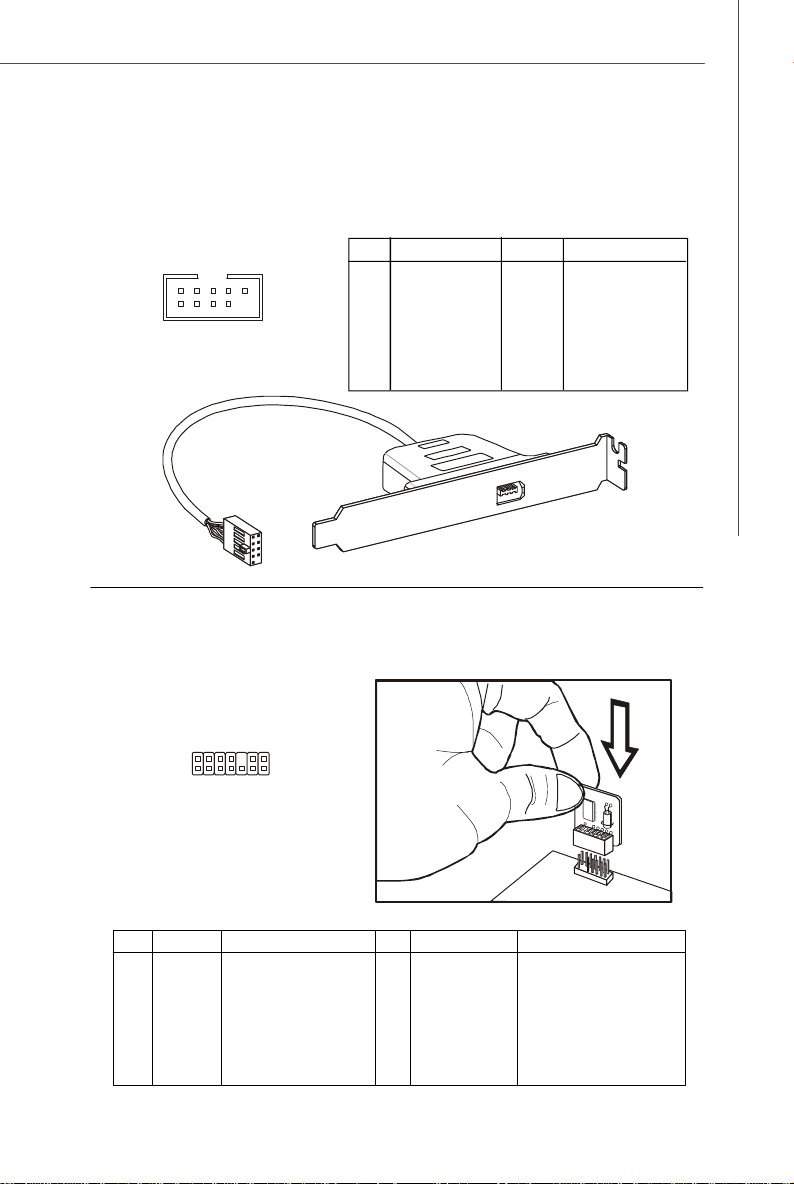
Hardware Setup
IEEE1394コネクター: J1394_1
このコネクターはオプションのIEEE1394ブラケット経由でIEEE1394デバイスを
接続します。
Pin Definition
PIN SIGNAL PIN SIGNAL
2
1
J1394_1
10
9
1 TPA+ 2 TPA-
3 Ground 4 Ground
5 TPB+ 6 TPB-
7 Cable power 8 Cable power
9 Key (no pin) 10 Ground
IEEE1394 Bracket
TPMモジュールコネクター: JTPM1
このコネクターはTPM (Trusted Platform Module)モジュール(オプション)を接続
します。詳細についてはTPMセキュリティプラットホームマニュアルを参照し
てください。
2
1
14
13
JTPM1
Pin Signal Description Pin Signal Description
1 LCLK LPC clock 2 3V_STB 3V standby power
3 LRST# LPC reset 4 VCC3 3.3V power
5 LAD0 LPC address & data pin0 6 SIRQ Serial IRQ
7 LAD1 LPC address & data pin1 8 VCC5 5V power
9 LAD2 LPC address & data pin2 10 KEY No pin
11 LAD3 LPC address & data pin3 12 GND Ground
13 LFRAME# LPC Frame 14 GND Ground
2-15
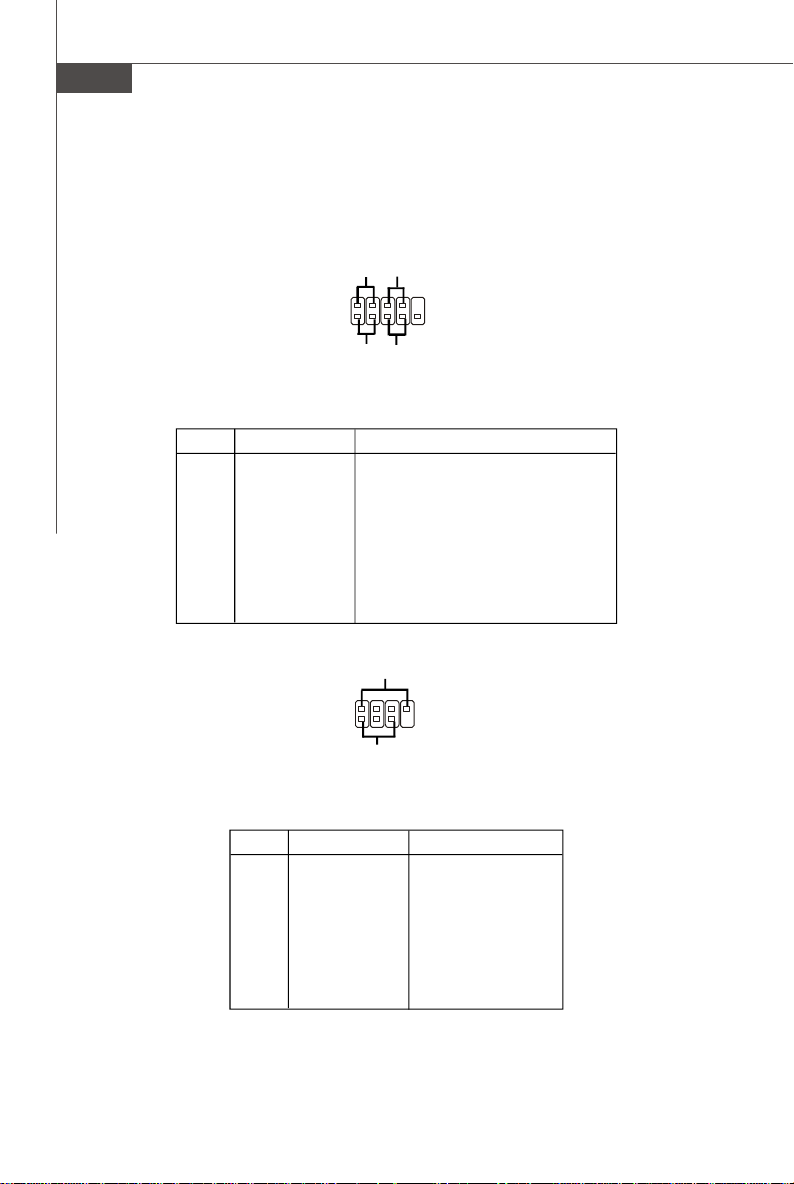
MS-7375 Mainboard
フロントパネルコネクター: JFP1, JFP2
本製品にはフロントパネルスイッチやLEDを対象とした電子的接続用に、一つ
のフロントパネルコネクターが用意されています。JFP1はIntel® Front Panel I/
O Connectivity Design Guideに準拠しています。
Power
Power
Switch
LED
+
-
-
+
-
Reset
Switch
10
9
2
JFP1
1
+
HDD
LED
JFP1 Pin Definition
PIN SIGNAL DESCRIPTION
1 HD_LED + Hard disk LED pull-up
2 FP PWR/SLP MSG LED pull-up
3 HD_LED - Hard disk active LED
4 FP PWR/SLP MSG LED pull-up
5 RST_SW - Reset Switch low reference pull-down to GND
6 PWR_SW + Power Switch high reference pull-up
7 RST_SW + Reset Switch high reference pull-up
8 PWR_SW - Power Switch low reference pull-down to GND
9 RSVD_DNU Reserved. Do not use.
2-16
Speaker
+
+
-
Power
LED
8
7
JFP2
2
1
JFP2 Pin Definition
PIN SIGNAL DESCRIPTION
1 GND Ground
2 SPK- Speaker-
3 SLED Suspend LED
4 BUZ+ Buzzer+
5 PLED Power LED
6 BUZ- Buzzer-
7 NC No connection
8 SPK+ Speaker+
